Terminal: معدل تحديث GSync / Freesync / FPS ينخفض عند استخدام الجهاز
مرقابتي الرئيسية هي 144 هرتز. طريقة سهلة لرؤية FPS الحالية هي تحريك الماوس - الحركة في 144 إطارًا في الثانية أكثر سلاسة من 60 إطارًا في الثانية ، وهذا ملحوظ جدًا .
أثناء استخدام Terminal ، تنخفض FPS باستمرار ، وتتنقل بين FPS منخفض و 144 FPS كامل. لا يمكنني معرفة ما إذا كان ينخفض إلى 60 إطارًا في الثانية أو مبلغًا مختلفًا ، ولكنه أقل بكثير من 144 إطارًا في الثانية. تذبذب المؤشر أثناء الكتابة يظهر هذه المشكلة جيدًا.
يبدو أن كل تفاعل مع الوحدة الطرفية يمكن أن يتسبب في "انعكاس" FPS بين منخفض وعالي: التركيز على النافذة ، والكتابة ، وما إلى ذلك في بعض الأحيان ، يكون الانتظار ~ 3 ثوانٍ كافيًا لعودة FPS إلى المستوى العالي.
بطاقة الرسومات هي Nvidia GTX 1080 Ti والشاشة هي Asus PG279Q .
C:\WINDOWS\system32>ver
Microsoft Windows [Version 10.0.18362.86]
ال 128 كومينتر
لا أعتقد أن أي شخص في فريق التطوير لديه شاشة 144 هرتز ، لذلك إذا كان شخص ما في المجتمع على استعداد لمساعدتنا في تصحيح هذا الأمر ، فستكون المساعدة موضع تقدير كبير.
لقد كنت أتعامل مع هذه المشكلة نفسها في الأيام القليلة الماضية. الإصلاح الوحيد الذي وجدته حتى الآن هو تعطيل G-Sync لـ Windows Terminal.
- افتح لوحة تحكم NVidia.
- على اليسار ، حدد إدارة الإعدادات ثلاثية الأبعاد.
- حدد علامة التبويب إعدادات البرنامج.
- سيتعين عليك إضافة تطبيق Windows Terminal إلى قائمة البرامج في القائمة المنسدلة.
- يجب أن يُظهر أحد الخيارات الموجودة في المربع أنه تم تمكين G-Sync. قم بتعطيله.
- تطبيق التغييرات.
هذا يعالج المشكلة فقط ، وليس المصدر. لم يكن لدي مطلقًا أي تطبيقات UWP أخرى بها هذه المشكلة من قبل ، لذلك من المحتمل أن تكون هذه مشكلة في Windows Terminal.
لقد واجهت المشكلة مع Nvidia GTX 1080 Ti وشاشة Dell G-Sync بقوة 144 هرتز . لقد تأكدت من تثبيت أحدث برامج تشغيل Nvidia ، لكنني لم أجرب أي برامج تشغيل سابقة للإصدار.
يمكن التأكيد ، بعد تعطيل G-Sync بشكل صريح للمحطة الطرفية (وإعادة التشغيل
ذلك) انتهى الأمر. متفق عليه أن هذا يعالج الأعراض بدلاً من علاج
القضية. على الأقل لدينا الآن حل بديل: +1:
في الجمعة 10 مايو 2019 الساعة 4:27 مساءً كتب mblowey [email protected] :
لقد كنت أتعامل مع هذه المشكلة نفسها في الأيام القليلة الماضية. الإصلاح الوحيد
لقد وجدت حتى الآن هو تعطيل G-Sync لـ Windows Terminal.
- افتح لوحة تحكم NVidia.
- على اليسار ، حدد إدارة الإعدادات ثلاثية الأبعاد.
- حدد علامة التبويب إعدادات البرنامج.
- سيكون عليك إضافة تطبيق Windows Terminal إلى قائمة
البرامج في القائمة المنسدلة.- يجب أن يُظهر أحد الخيارات الموجودة في المربع أنه تم تمكين G-Sync.
قم بتعطيله.- تطبيق التغييرات.
هذا يعالج المشكلة فقط ، وليس المصدر. لم يكن لدي أي شيء
واجهت تطبيقات UWP الأخرى هذه المشكلة من قبل ، لذلك من المحتمل أن يكون هذا هو Windows Terminal
القضية.لقد واجهت المشكلة مع Nvidia GTX 1080 Ti وهذا 144 هرتز Dell
شاشة G-Sync
https://www.dell.com/en-us/shop/dell-24-gaming-monitor-s2417dg/apd/210-aizs/monitors-monitor-accessories .
لقد تأكدت من تثبيت أحدث برامج تشغيل Nvidia ، لكنني لم أقم بذلك
حاولت أي برامج تشغيل ما قبل الإصدار.-
أنت تتلقى هذا لأنك قمت بتأليف الموضوع.
قم بالرد على هذا البريد الإلكتروني مباشرة ، وقم بعرضه على GitHub
https://github.com/microsoft/Terminal/issues/649#issuecomment-491288003 ،
أو كتم الخيط
https://github.com/notifications/unsubscribe-auth/AAJ4X3HNJEYYNFGNVJEUF7LPUVZ2TANCNFSM4HL63MAQ
.
كذلك هنا. لدي شاشة وبطاقة Gsync والمحطة متخلفة مثل الجنون. شاشتي الفقيرة 165 هرتز :(
نفس الشيء هنا أيضًا. شاشة G-Sync 165 هرتز ، GTX 1070 ، معدل إطارات منخفض في الثانية في الوحدة الطرفية.
لدي شاشة عرض (FreeSync) متوافقة مع G-Sync بقوة 144 هرتز. كما تمت مصادفة مشكلة FPS منخفضة عند تمكين G-Sync لتطبيقات النافذة (غير ملء الشاشة).
شاشتي بها مؤشر FPS. لقد سجلت مقطع فيديو لإظهار تغيير FPS عندما قمت بتشغيل الجهاز. عندما لا يكون هناك تركيز على الجهاز ، يكون معدل الإطارات في الثانية 144. عندما يتم التركيز على الجهاز ، يكون معدل الإطارات في الثانية عادة 48 (الحد الأدنى لمعدل تحديث VRR لشاشتي. VRR: معدل التحديث المتغير) ، ويرتفع لفترة وجيزة عندما يتم تحديث المحتوى ، ثم يعود إلى الحد الأدنى لمعدل التحديث (48 إطارًا في الثانية) مرة أخرى.
الفيديو الخاص بي:
https://youtu.be/wokdiOQzwnU
اغفر لي فقدان التركيز (بسبب الشاشة المنحنية) وضجيج الخلفية (يمكنك كتمه).
يمكنك أيضًا تنزيل ملف فيديو باستخدام HEVC 240FPS (معدل بت منخفض) هنا:
http://qiniu.img.hu60.cn/file-hash-mp4-fb6775bfceeb0577b7244c58851f85a983686237.mp4
ملاحظة: هذه الشاشة لم تجتاز اختبار التوافق مع Nvidia ، لذا فإنها تتذبذب وتتذبذب عندما يتقلب معدل تحديث VRR بشكل كبير. قد لا تحتوي شاشة G-Sync المعتمدة على تذبذب ، لكن تأخر الإدخال (سرعة حركة الماوس) بمعدلات التحديث المنخفضة واضح.
من خلال تغييرات FPS في الفيديو ، يعد Windows Terminal تطبيق تسريع GPU نموذجي غير ملائم VRR. عادةً لا يرسم مثل هذا التطبيق أي شيء عندما لا يتم تحديث المحتوى (لذلك FPS تساوي 0 ، سيقوم برنامج تشغيل Nvidia بتشغيل آلية إعادة رسم المهلة للحفاظ على الحد الأدنى لمعدل تحديث الشاشة) ، ولا يتم الرسم إلا عند تحديث المحتوى (معدل التحديث يرتفع لفترة وجيزة).
قد يتسبب مثل هذا التطبيق في حدوث وميض لعرض VRR منخفض النهاية (عادةً ما يكون عرض G-Sync / FreeSync مبكرًا) وزيادة تأخير الإدخال بشكل كبير عند تشغيل VRR.
من الوضع الحالي ، فإن تعطيل VRR (G-Sync) لـ Windows Terminal هو الخيار الصحيح الوحيد.
المرجع: لماذا تعرض VRR وميض في بعض المشاهد
https://pcper.com/2014/12/a-look-into-reported-g-sync-display-flickering/
لذلك واجهت هذه المشكلة نفسها على شاشة G-Sync الخاصة بي ، وبعد البحث عن الكود ، تمكنت من تضييق نطاق السبب. بالنسبة لأولئك غير المألوفين ، فإن G-Sync هي تقنية NVIDIA التي تقوم بمزامنة معدل تحديث شاشتك مع معدل الإطارات على الشاشة.
تحدث هذه المشكلة بالذات إذا كان لديك خيار G-Sync مضبوطًا على ممكّن من أجل وضع النوافذ وملء الشاشة في لوحة تحكم NVIDIA على الأنظمة التي تدعم G-Sync. نظرًا لأن Windows Terminal يستخدم DirectX لرسم الخطوط ، تعتقد برامج تشغيل Nvidia بشكل غير صحيح أنك تلعب لعبة في وضع الإطارات مع تمكين الخيار الموضح أدناه.

إذا قمت بتعيين الخيار إلى ممكّن لوضع ملء الشاشة ، فلن يؤدي انخفاض معدل الإطارات في الثانية في الجهاز الطرفي إلى إسقاط معدل تحديث شاشات G-Sync وسيعمل كل شيء كما هو متوقع.
يبدو أن معدل FPS المنخفض (والتحديث المنخفض) يرجع إلى حقيقة أن الشاشة يتم إعادة عرضها فقط للتغييرات لأسباب تتعلق بالأداء. في حالة الخمول ، يتم تحديث الشاشة فقط بواسطة المؤشر الوامض مما يؤدي إلى انخفاض معدل الإطارات في الثانية حوالي 42. إذا بدأت في الكتابة ، فسوف يرتفع معدل الإطارات أعلى ويمكنك رؤية تغيير معدل التحديث بشكل واضح.
هذا موقف غير عادي إلى حد ما مع بعض الخيارات لحلها.
- قم بتعطيل خيار وضع الإطارات عندما تريد استخدام Windows Terminal مع تمكين G-Sync (ليس مثاليًا)
- أعد رسم الشاشة في كل دورة لتعزيز معدل الإطارات في الثانية للنافذة إلى أقصى معدل تحديث للشاشة (أيضًا ليس مثاليًا لأن هذا سيؤدي إلى أداء الخزان)
- اطلب من Nvidia إضافة استثناء إلى برامج التشغيل الخاصة بها لنظام Windows Terminal (لست متأكدًا مما إذا كان ذلك ممكنًا).
لا أمتلك الأجهزة التي يجب اختبارها ولكن قد تكون هذه مشكلة أيضًا في شاشات FreeSync. في الوقت الحالي ، يتمثل الإصلاح البسيط في ضبط خيار G-Sync على ممكّن لوضع ملء الشاشة في لوحة تحكم NVIDIA.
كما ذكر آخرون ، فإن أفضل حل هو إنشاء ملف تعريف تطبيق للجهاز الذي يعطل GSync فقط لهذا التطبيق. يمكن لـ NVIDIA إصدار ملفات تعريف للألعاب / البرامج مع تحديثات برنامج التشغيل وغالبًا ما يفعلون ذلك بالضبط في كل مرة تقوم فيها بتحديث برامج التشغيل الخاصة بك ، لذا أعتقد أن أفضل مسار للعمل هو إبلاغ NVIDIA حتى يتمكنوا من إنشاء حل بديل للسلوك غير المتوقع مع الجهاز الجديد.
يبدو أن معدل FPS المنخفض (والتحديث المنخفض) يرجع إلى حقيقة أن الشاشة لا يتم عرضها إلا للتغييرات لأسباب تتعلق بالأداء
حسنا هذا منطقي عندما كان كل ما لدينا هو عارض GDI (وحدة المعالجة المركزية) ، من الواضح أننا نريد إعادة رسم التغييرات فقط. ومع ذلك ، مع عارض DX ، ربما لا يمثل ذلك مشكلة كبيرة.
miniksa ، هل هناك أي طريقة يمكننا من خلالها تشغيل إطار مزيف في معدل الإطارات في وحدة معالجة الرسومات؟ لذلك حتى لو لم يكن هناك شيء جديد ، فلن نتخلى عن FPS؟
تم التأكيد على أن هذا يحدث في الإصدار 18990 ، الحل المثالي هو تعطيل G-Sync عندما لا يكون ملء الشاشة.
لقد واجهت نفس المشكلة ويمكنني أن أؤكد أن تعطيل G-Sync لوضع الإطارات ساعد.
@ zadjii-msft ، لقد زيفتها من أجل المحاولة السابقة لإصلاح ذلك دون وجود أحد هذه الشاشات. لم ينجح الأمر بمجرد أن أعطيت الفرع للأشخاص الذين لديهم جهاز العرض لتجربته.
نحتاج إلى هذا الجهاز أو نحتاج إلى أحد الأشخاص الذين يشتكون من هذا ليكون لديهم أيضًا المهارات اللازمة للبناء من المصدر وتصحيح هذا الخطأ.
كنت سأقوم بالتطوع للمساعدة في تصحيح الأخطاء ، ولكن يبدو أنه لم يعد بإمكاني إعادة إظهار المشكلة. لقد أكدت أن Windows Terminal مضبوط على استخدام G-Sync ، لكنني لم أعد أرى أي انخفاض في معدل الإطارات عند التفاعل مع التطبيق.
لم أقم بتغيير أي جهاز منذ ردي الأول ، لكنني قمت بإعادة تثبيت Windows بالكامل قبل بضعة أسابيع.
كنت سأقوم بالتطوع للمساعدة في تصحيح الأخطاء ، ولكن يبدو أنه لم يعد بإمكاني إعادة إظهار المشكلة. لقد أكدت أن Windows Terminal مضبوط على استخدام G-Sync ، لكنني لم أعد أرى أي انخفاض في معدل الإطارات عند التفاعل مع التطبيق.
لم أقم بتغيير أي جهاز منذ ردي الأول ، لكنني قمت بإعادة تثبيت Windows بالكامل قبل بضعة أسابيع.
مثير للإعجاب. يمكن أن يكون شيء سائق ثم ربما؟ شكرا على نقطة البيانات ،mblowey.
miniksa قضية مثيرة للاهتمام ، لقد قمت فقط بفتح جهاز الكمبيوتر الخاص بي ، وقمت بتمكين G-SYNC لجميع التطبيقات ذات الإطارات ، وحتى بعد إعادة التشغيل ، لا يمكنني إعادة إنتاج هذه المشكلة.
أنا أيضا لم يتغير أي جهاز AND SOFTWARE (لم إعادة تثبيت أو تحديث ويندوز، لم إعادة تثبيت أو تحديث برنامج تشغيل بطاقة الرسومات، لم إعادة تثبيت أو تحديث Windows الطرفية بلدي) منذ اول رد لي هنا الشبكي: / /github.com/microsoft/terminal/issues/649#issuecomment -544209435
كنت أتابع هذا التعليق https://github.com/microsoft/terminal/issues/649#issuecomment -491288003 لحل هذه المشكلة
أيضًا ، قمت بتثبيت الكثير من الألعاب من Steam بعد تعليقي الأول ، ربما قاموا بتثبيت بعض التبعيات الرسومية المهمة ثم حل هذه المشكلة.
إذا واجه شخص ما هذه المشكلة ، فحاول القيام بذلك
- اتبع هذا التعليق https://github.com/microsoft/terminal/issues/649#issuecomment -491288003
- اعادة التشغيل
- عكس الخطوة 1
قد تكون قادرة على معرفة ما إذا كان هذا بسبب برنامج تشغيل NVIDIA
يمكن التأكيد على Windows 10 Build 10.0.19033.1 ، باستخدام أحدث برنامج تشغيل Nvidia 441.20 مع ASUS GTX 2080 ، لا تزال هذه المشكلة قائمة. إذا قمت بإيقاف تشغيل G-SYNC في وضع Windowed و Full Screen و عدت إلى "Enable for full screen mode" فقط ، فإنه يتصرف كما ينبغي مع الأداء العادي. أنا أستخدم أحدث إصدار من Terminal (اعتبارًا من 11/26/2019 ، آسف لأنني لست متأكدًا من كيفية الحصول على الإصدار مباشرة.) لست متأكدًا مما يمكنني فعله أيضًا للمساعدة ، لكنني أعتقد أنني سأبلغ على الأقل عن هذه المشكلة لا يزال هناك.
تحرير: أكد أيضًا أن طريقة إضافة استثناء تطبيق إلى أداة لوحة تحكم Nvidia لا تزال تعمل. لم أكن أعلم أنه يمكنك القيام بذلك ، لذا شكرًا لك على المشاركة! قد يصلح مشكلة مماثلة رأيتها مع Quicken. :)
كما لاحظ jefmes أعلاه ، لقد قمت بإعادة إنتاج هذه المشكلة بنفس بطاقة win 10 ، الطرفية ، السائق ، وبطاقة الرسومات.
واجهت نفس المشكلة مع الإصدار الحالي 0.7.3451.0 على شاشة G-Sync 144 هرتز. بعد أن قمت بتعيين تقنية الشاشة على "Fixed Refresh" وإعداد Vertical Sync على "Fast" في لوحة تحكم Nvidia ، اختفت المشكلة.
أنا أقوم بتشغيل GTX 1070 ، إصدار برنامج التشغيل 441.66 على Windows 10 Insider Build 19041.1.
أفهم كيف ينشأ الخلط بين الجهاز ومحرك الرسومات ، وما لا أفهمه هو كيف لا يستطيع مطور الوقت الصغير مثل Microsoft تحمل / تبرير شاشة 200-300 دولار للتحقيق في خطأ. ربما تعمل مع nvidia للسماح لـ windows بوضع علامة على وضع الخمول أو سطح المكتب حيث يتم استخدام تحديثات التطبيق حتى من خلال Directx ، ولكن المؤشر لا يزال يظهر لذا تريد الحد الأقصى لعدد الإطارات في الثانية. في الأساس نسخة تلقائية من الحل يمكن لـ MS التحكم فيها.
لا تواجه إطارات FYI Cmder و Hyper الطرفية مشكلة في معدلات إعادة السحب. تعمل حركة المؤشر عند التركيز وعند سحب نوافذ كل من هذه المحطات بشكل جيد مع أي معدل تحديث قمت بتعيينه ويكون سلسًا.
لماذا يجب أن تكون نافذة Windows Terminal أقل قدرة على العمل مع معدل تحديث سطح المكتب الحالي؟
لماذا يجب أن تكون نافذة Windows Terminal أقل قدرة على العمل مع معدل تحديث سطح المكتب الحالي؟
بسبب خطأ ما زلنا نحاول تحديده.
لا أعرف ما إذا كان ذلك مفيدًا ولكني أرى نفس السلوك ليس فقط في Windows Terminal الجديد ولكن أيضًا في تطبيقات XAML. يعمل نفس الحل البديل في تلك الحالات أيضًا.
يبدو أن برنامج تشغيل Nvidia يحتاج إلى اكتشاف أفضل لما هي اللعبة وما هو التطبيق. هل يرى أي شخص هذا السلوك على AMD باستخدام FreeSync؟
لقد لاحظت أنه إذا كان لديك سجل نص كافٍ للسماح لك باستخدام شريط التمرير لجعل السطر الحالي بالمؤشر الوامض "خارج الشاشة" ، فإن معدل التحديث عند سحب النافذة يعود إلى طبيعته.
حسنًا ، أجل ، لذلك أنا أبحث في الحصول على أجهزة في مكتبي ، لذلك قد أكون قادرًا على فعل شيء حيال ذلك.
ذهبت وقرأت عن كيفية عمل هذه الأشياء واتضح أن التقنيتين مختلفتين أكثر مما أدركته.
هل يحدث هذا فقط مع خط أنابيب NVIDIA لشاشة GSYNC + بطاقة رسومات NVIDIA؟ أم أنه ممكن أيضًا مع شاشة FreeSync + بطاقة رسومات AMD (أو NVIDIA)؟
أنا أبحث بشكل أساسي عن جزأين يمكنني وضعهما في قائمة الاستحواذ والتي نأمل ألا تكون باهظة الثمن مثل GTX 1080Ti و Asus PG279Q.
إذا كان أي شخص في هذا الموضوع يمكنه التوافق مع التوصيات أو تقريره عما إذا كان يحدث في عالم FreeSync / AMD ، فأنا أقدر ذلك حقًا.
لدي Nvidia RTX 2060 و Acer XF270HU (وهي شاشة FreeSync) تعمل في وضع GSync المتوافق. أواجه هذه المشكلة أيضًا ، لكن الطريقة الموضحة في التعليق https://github.com/microsoft/terminal/issues/649#issuecomment -568196580 تفعل ذلك fix ذلك.
تؤدي إزالة هذا الإصلاح إلى عودة المشكلة ولكن ليس دائمًا. عندما أزلت هذه التغييرات لأول مرة ، لم تنزل على الفور إلى 60-40 إطارًا في الثانية ، ولكن فقط بعد قليل من الوقت / بضع مرات إعادة التشغيل.
ثم أردت محاولة تسجيل ذلك باستخدام ميزة تسجيل تجربة GeForce من Nvidia. بمجرد أن بدأت في التسجيل ، قفزت مرة أخرى إلى 144 وبقيت عند ذلك حتى أثناء استخدام المحطة (قد يكون هذا بسبب التسجيل بطريقة ما يجبر معدل التحديث الثابت بشكل عام). بمجرد توقفها بقيت عند 144 (حتى بدون الإصلاح المذكور سابقًا). لقد جربت مجموعة Ctrl + Shift + Win + B التي لم يكن لها أي تأثير وظلت عند 144.
لذلك ، بينما يبدو أن المشكلة لا تزال موجودة ، من الصعب جدًا إعادة إنتاجها بشكل متسق وبشكل عام صعب للغاية ، ولكنها ليست حصرية لشاشات GSYNC النقية.
أعتقد أنني أعرف كيف أعيد إنتاج هذه المشكلة باستمرار. لقد وجدت هذا بعد إعادة تثبيت Windows وأتساءل لماذا لم أعاني من تأخر طرفي مرة واحدة: ابتسم:

قم بتبديله مرة أخرى إلى "تمكين لوضع ملء الشاشة" أو تعطيله تمامًا واختفت المشكلة.
أعتقد أنه يمكنك حتى إعادة إنتاج هذا السلوك على شاشة غير G-Sync 60 هرتز متصلة عبر DP. الاختلاف الوحيد هو أن مثل هذا التكوين غير منطقي والإشعار من السائق أن Nvidia لم يتم عرضه بعد.
لكن أعتقد أنه لا يزال هناك المزيد. ما أعرضه في لقطة الشاشة هو نوعًا ما "خطأ في التكوين" وليس الإعداد الافتراضي. وماذا لو قمت بإعداده على هذا النحو لأنني أرغب في ممارسة الألعاب في وضع الإطارات وما زلت أستخدم G-Sync؟
ما لا أفهمه هو كيفية إبطاء مؤشر النظام. ألا يجب أن يكون المؤشر وحلقة رسم النافذة وحلقة التحديث مستقلين؟
أعتقد أنني أعرف كيف أعيد إنتاج هذه المشكلة باستمرار. لقد وجدت هذا بعد إعادة تثبيت Windows وأتساءل لماذا لم أعاني من تأخر طرفي مرة واحدة
قم بتبديله مرة أخرى إلى "تمكين لوضع ملء الشاشة" أو تعطيله تمامًا واختفت المشكلة.
أعتقد أنه يمكنك حتى إعادة إنتاج هذا السلوك على شاشة غير G-Sync 60 هرتز متصلة عبر DP. الاختلاف الوحيد هو أن مثل هذا التكوين غير منطقي والإشعار من السائق أن Nvidia لم يتم عرضه بعد.
لكن أعتقد أنه لا يزال هناك المزيد. ما أعرضه في لقطة الشاشة هو نوعًا ما "خطأ في التكوين" وليس الإعداد الافتراضي. وماذا لو قمت بإعداده على هذا النحو لأنني أرغب في ممارسة الألعاب في وضع الإطارات وما زلت أستخدم G-Sync؟
ما لا أفهمه هو كيفية إبطاء مؤشر النظام. ألا يجب أن يكون المؤشر وحلقة رسم النافذة وحلقة التحديث مستقلين؟
كنت أواجه هذه المشكلة أيضًا على شاشة 3440x1440 144 هرتز FreeSync2 ، وقمت بتعيين وضع GSync الخاص بي على Enable for full screen mode في لوحة تحكم NVIDIA التي أصلحت المشكلة بالنسبة لي. متفق عليه مع المشاعر أعلاه - كان تأخر نافذة التطبيق ملحوظًا على الفور.
إصدار التشغيل: 0.11.1121.0
أعتقد أنني أعرف كيف أعيد إنتاج هذه المشكلة باستمرار. لقد وجدت هذا بعد إعادة تثبيت Windows وأتساءل لماذا لم أعاني من تأخر طرفي مرة واحدة
قم بتبديله مرة أخرى إلى "تمكين لوضع ملء الشاشة" أو تعطيله تمامًا واختفت المشكلة.
أعتقد أنه يمكنك حتى إعادة إنتاج هذا السلوك على شاشة غير G-Sync 60 هرتز متصلة عبر DP. الاختلاف الوحيد هو أن مثل هذا التكوين غير منطقي والإشعار من السائق أن Nvidia لم يتم عرضه بعد.
لكن أعتقد أنه لا يزال هناك المزيد. ما أعرضه في لقطة الشاشة هو نوعًا ما "خطأ في التكوين" وليس الإعداد الافتراضي. وماذا لو قمت بإعداده على هذا النحو لأنني أرغب في ممارسة الألعاب في وضع الإطارات وما زلت أستخدم G-Sync؟
ما لا أفهمه هو كيفية إبطاء مؤشر النظام. ألا يجب أن يكون المؤشر وحلقة رسم النافذة وحلقة التحديث مستقلين؟كنت أواجه هذه المشكلة أيضًا على شاشة 3440x1440 144 هرتز FreeSync2 ، وقمت بتعيين وضع GSync الخاص بي على
Enable for full screen modeفي لوحة تحكم NVIDIA التي أصلحت المشكلة بالنسبة لي. متفق عليه مع المشاعر أعلاه - كان تأخر نافذة التطبيق ملحوظًا على الفور.إصدار التشغيل: 0.11.1121.0
ما هي طرازات الشاشة وبطاقة الرسومات المحددة ،zackhorvath؟
ما زلت مهتمًا بحل هذا في مرحلة ما حتى لو كان الوباء يتطلب شراء الأجهزة قليلاً .... متأخر.
شكرا على الرد مينيكسا
أقوم حاليًا بتشغيل شاشة LG 34GK950F-B مع NVIDIA GeForce GTX 1080ti (طراز EVGA # 11G-P4-6393-RX ). برنامج تشغيل NVIDIA الخاص بي هو 26.21.14.4587 .
يمكنني تقديم معلومات إضافية إذا طلبت!
لا ، هذا جيد ، شكرًاzackhorvath. كنت آمل أن إعداد repro الخاص بك لم يكن شاشة 900 دولار وبطاقة رسومات 1100 دولار وأكثر مثل شاشة 300 دولار مع بطاقة رسومات 200 دولار ...
كما قلت ، يمكن استنساخه باستخدام شاشة Samsung 60hz Full HD الرخيصة والقديمة. كل ما هو مطلوب هو Nvidia GPU الذي يمكنه عمل شكل من أشكال G-Sync أو FreeSync وكابل DP.
لا يتم عزل هذه المشكلة على Terminal عندما يتم تعيين G-SYNC على "تمكين لوضع النافذة وكامل الشاشة". أرى نفس السلوك في بعض التطبيقات الأخرى أيضًا ، على سبيل المثال:
- التقيم مكافحة البرامج الضارة
- جيت فورك
- تطبيق WhatsApp Desktop
كما قلت ، يمكن استنساخه باستخدام شاشة Samsung 60hz Full HD الرخيصة والقديمة. كل ما هو مطلوب هو Nvidia GPU الذي يمكنه عمل شكل من أشكال G-Sync أو FreeSync وكابل DP.
عذرًا ، لم يكن فهمي للقراءة جيدًا أثناء الحجر الصحي. فاتني ذلك.
لا يتم عزل هذه المشكلة على Terminal عندما يتم تعيين G-SYNC على "تمكين لوضع النافذة وكامل الشاشة". أرى نفس السلوك في بعض التطبيقات الأخرى أيضًا ، على سبيل المثال:
- التقيم مكافحة البرامج الضارة
- جيت فورك
- تطبيق WhatsApp Desktop
يبدو هذا أكثر فأكثر وكأنه خطأ في برنامج تشغيل NVIDIA ولا يمكنني فعل أي شيء حيال ذلك ...
لقد ناقشت هذا الأمر مع miniksa وأنا أبحث في تخفيف محتمل ، لمعلوماتك. لدي الأجهزة المطلوبة ويمكنني بسهولة إعادة إنتاج المشكلة.
لما يستحق ، لقد لاحظت هذا في العديد من التطبيقات الأخرى أيضًا وبعض التطبيقات غير المتوقعة. على سبيل المثال ، يعرض مثبت Visual Studio أيضًا نفس المشكلة. يبدو أن كل واحد منهم يعتمد على UWP و / أو XAML.
لأكون صادقًا ، أعتقد أيضًا أنه خطأ في برنامج التشغيل ، ولكن نظرًا لأن هذا يحدث في كل مكان في Windows و Nvidia GPUs ليس من غير المألوف ، أعتقد أن شخصًا ما في Microsoft يمكنه إعادة توجيه هذه المشكلة. قد يكون هذا امتدادًا ولكن سائق Nvidia هؤلاء حاصلون على شهادة WHQL ، أليس كذلك؟ يجب ألا يكسروا النوافذ.
أذكر فقط أنني ما زلت أواجه هذه المشكلة مع الإصدارات الحالية من البرنامج (Windows Terminal Version: 0.11.1251.0) ، Nvidia GPU ، وشاشة Freesync. لا يزال الحل البديل في التعليق الثالث مفيدًا. أود أن أقول إن الحل البديل لتعطيل G-sync للتطبيقات ذات الإطارات ليس جيدًا ، لأنني على الأقل ألعب بعض الألعاب في وضع الإطارات بلا حدود.
يبدو أن الحل الأفضل هو أن تكتشف محركات Nvidia بشكل أفضل التطبيقات التي تستفيد من G-sync ، سواء كانت ألعابًا أو برامج أخرى. لكن ملف تعريف Nvidia المدمج لنظام Windows Terminal على وجه التحديد سيكون إصلاحًا منخفض الجهد.
لكن ملف تعريف Nvidia المدمج لنظام Windows Terminal على وجه التحديد سيكون إصلاحًا منخفض الجهد.
لا أعرف ماذا يعني هذا. ما هو هذا الملف الشخصي الذي تتحدث عنه؟ هل يمكنني تضمين بيان بجوار تطبيقنا لإخبار برامج تشغيل NVIDIA بالتراجع عن مزامنة G؟ أو هل هذا شيء يتعين على NVIDIA تضمينه في حزم برامج التشغيل الخاصة بهم؟
لكن ملف تعريف Nvidia المدمج لنظام Windows Terminal على وجه التحديد سيكون إصلاحًا منخفض الجهد.
لا أعرف ماذا يعني هذا. ما هو هذا الملف الشخصي الذي تتحدث عنه؟ هل يمكنني تضمين بيان بجوار تطبيقنا لإخبار برامج تشغيل NVIDIA بالتراجع عن مزامنة G؟ أو هل هذا شيء يتعين على NVIDIA تضمينه في حزم برامج التشغيل الخاصة بهم؟
إنهم يشيرون إلى ملفات تعريف تطبيق nvidia التي يمكنك إعدادها في لوحة تحكم nVidia ، ولكن بقدر ما أستطيع أن أقول ، هذا ليس حلاً قابلاً للتطبيق. بغض النظر عن الإعدادات التي حددتها لملف التعريف الخاص بالتطبيق لـ Windows Terminal ، يظل السلوك كما هو. إذا كان لدى شخص ما مجموعة عمل وجدوها ، فسيكون من الجيد مشاركتها لأن ذلك قد يعطيني بعض الأفكار حول كيفية إصلاح هذا في Terminal نفسها.
أيضًا ، على حد علمي ، حتى لو نجحت الملفات الشخصية ، يجب أن تكون nVidia هي التي تدرجها في حزمة برامج التشغيل الخاصة بهم.
لقد جربت حتى الآن مجموعة متنوعة من التعديلات على Terminal دون نجاح ، بما في ذلك تعطيل vsync وتطبيق DXGI_PRESENT_ALLOW_TEARING و DXGI_SWAP_CHAIN_FLAG_ALLOW_TEARING وما إلى ذلك دون جدوى. لقد قدمت استفسارًا إلى عدد قليل من الخبراء الآخرين على أمل أن يكون هناك شخص ما على دراية بحل بديل خاص بالتطبيق يمكن تطبيقه ، ولكن لا يوجد الوقت المقدر للوصول في الوقت الحالي.
هذه المشكلة ليست خاصة بـ Windows Terminal.
لقد جربت حتى الآن مجموعة متنوعة من التعديلات على Terminal دون نجاح ، بما في ذلك تعطيل vsync وتطبيق DXGI_PRESENT_ALLOW_TEARING و DXGI_SWAP_CHAIN_FLAG_ALLOW_TEARING وما إلى ذلك دون جدوى. لقد قدمت استفسارًا إلى عدد قليل من الخبراء الآخرين على أمل أن يكون هناك شخص ما على دراية بحل بديل خاص بالتطبيق يمكن تطبيقه ، ولكن لا يوجد الوقت المقدر للوصول في الوقت الحالي.
هذه المشكلة ليست خاصة بـ Windows Terminal.
شكرا لك @ binarycrusader. كانت هذه كل الأعلام والأشياء التي كنت سأحاولها إذا كان بإمكاني الوصول إلى الأجهزة.
يبدو أن هذا يحدث مع Deezer Music (UWP) و WhatsApp Desktop ومعظم التطبيقات المستندة إلى Electron أيضًا. لا علاقة لها إلى حد ما ، ولكن برامج تشغيل NVIDIA "الويب" تظهر هذا السلوك مع كل تطبيق macOS تقريبًا.
حسنًا ، يبدو أن إجابة الإلكترون لهذه المشكلة كانت ¯ \ _ (ツ) _ / ¯
https://github.com/electron/electron/issues/3026
لست متأكدًا أيضًا من أنه تم إصلاحه في الكروم - هذه المشكلة في جهاز التتبع الخاص بهم لا تزال مفتوحة ، على الرغم من بضع سنوات قديمة في هذه المرحلة 😕
أتساءل عما إذا كان تغيير https://github.com/microsoft/terminal/blob/e61968ca87de7fd9c08b50f63e8cccb01f240596/src/renderer/base/thread.cpp#L208 -L212 لاستخدام IDXGIOutput::WaitForVBlank (https://docs.microsoft. سيساعد com / en-us / windows / win32 / api / dxgi / nf-dxgi-idxgioutput-waitforvblank) في هذه المشكلة ...
راجع أيضًا: https://bugs.chromium.org/p/chromium/issues/detail؟id=467617 و https://www.vsynctester.com/firefoxisbroken.html و https://bugzilla.mozilla.org/show_bug .cgi؟ id = 1628137 and https://bugs.chromium.org/p/chromium/issues/detail؟id=953970
تضمين التغريدة
ما هو هذا الملف الشخصي الذي تتحدث عنه؟ هل يمكنني تضمين بيان بجوار تطبيقنا لإخبار برامج تشغيل NVIDIA بالتراجع عن مزامنة G؟ أو هل هذا شيء يتعين على NVIDIA تضمينه في حزم برامج التشغيل الخاصة بهم؟
للتوضيح ، قصدت الإعدادات التي يتعين على Nvidia تضمينها في برامج التشغيل الخاصة بهم. إنه يسرد بالفعل حوالي 1000 برنامج في قائمة "إعدادات البرنامج" المضمنة (الألعاب والتطبيقات التي لا أملكها) ، وأعتقد أن لديهم بعض الإعدادات المخصصة لجميع هذه البرامج ، لكنني لست متأكدًا الآن.
تضمين التغريدة
بغض النظر عن الإعدادات التي حددتها لملف التعريف الخاص بالتطبيق لـ Windows Terminal ، يظل السلوك كما هو. إذا كان لدى شخص ما مجموعة عمل وجدوها ، فسيكون من الجيد مشاركتها لأن ذلك قد يعطيني بعض الأفكار حول كيفية إصلاح هذا في Terminal نفسها.
أصلحت هذه الإعدادات لي:

أعتقد أنني قمت بضبطه على "التحديث الثابت" فقط ، ولست متأكدًا من سبب ظهور الإعدادين الآخرين بالخط العريض. لكن جميع الإعدادات الأخرى افتراضية.
يبدو أن ملفات التعريف التي يحددها المستخدم والتي تم إنشاؤها عبر لوحة التحكم الحالية الخاصة بـ Nvidia تشير دائمًا إلى التطبيقات من خلال المسار المطلق إلى الملف القابل للتنفيذ. كان هذا جيدًا بالنسبة للتطبيقات الأخرى التي استخدمتها سابقًا ، ولكن نظرًا لأن متجر Windows يقوم بتثبيت كل تحديث Windows Terminal واحد إلى دليل مختلف ، فإن الملفات الشخصية المرتبطة كانت قصيرة العمر بشكل مزعج.
كنت أستخدم Nvidia Profile Inspector بالفعل في حالات قليلة لمزيد من التحكم الدقيق واكتشفت أن ملفات التعريف التي يحددها المستخدم والتي تم إنشاؤها باستخدام هذه الأداة:
- تطابق على اسم قابل للتنفيذ فقط بدون مسار
- السماح بإضافة عدة ملفات قابلة للتنفيذ إلى ملف تعريف واحد
- السماح بتوضيح الأسماء المخصصة
كما أنه يوفر عرضًا أفضل بكثير لمئات الملفات الشخصية التي تشحنها Nvidia بالفعل مع حزم برامج التشغيل الحالية ولكنها مخفية عن لوحة التحكم الخاصة بها. هناك العشرات من تطبيقات Microsoft موجودة بالفعل بما في ذلك Microsoft Win10 Store ، Microsoft Visual Studio ، إلخ ، والتي تميل إلى مطابقة عدد قليل من الملفات التنفيذية المختلفة (بدون مسارات) ، وفي قسم Sync and Refresh بهم ، تجاوز GSYNC - Application State إلى Force Off .
لدي الآن ملف تعريف واحد __No_GSync (تم تسميته بالفرز بسهولة إلى أعلى القائمة) مقابل WindowsTerminal.exe (في أي مسار) مع عدد قليل من التطبيقات الأخرى التي تستخدم أيضًا عمليات إعادة رسم بطيئة. مرة أخرى ، الإعداد الوحيد الذي تجاوزته عن طريق المفتش في ملف التعريف __No_GSync هو GSYNC - Application State إلى Force Off . عند المشاهدة مرة أخرى في لوحة التحكم الخاصة بـ Nvidia ، فإن التجاوز المعروض الوحيد لهذا الملف الشخصي هو Monitor Technology والذي يظهر مضبوطًا على Not supported for this application ولا يسمح حتى بتغيير هذه القيمة في هذا العرض.
آمل أن يكون هذا حلًا أكثر موثوقية للتثبيت والنسيان بالنسبة لي ، وأيضًا أن يتمكن فريق Windows Terminal من التواصل مع Nvidia للحصول على ملف تعريف مشابه مجمّع في إصدارات برامج التشغيل المستقبلية.
تؤدي إضافة "experimental.rendering.software": true في settings.json على Windows Terminal Release Candidate v0.11.1333.0 (1.0rc2) إلى حل هذه المشكلة بالنسبة لي.
أفترض أنني تكبدت بعض الخسارة في مستوى الأداء ولكني لا أشعر بذلك على جهازي.
على نظامي ، لا يوجد مثل هذا الحظ في استخدام ملفات التعريف لإدارة هذا. يبدو أن استخدام ملف تعريف nVidia لفرض إيقاف تشغيل GSYNC ليس له أي تأثير. لقد جربت كل اختلاف في الملف القابل للتنفيذ والإعداد. حاولت استخدام كل من لوحة تحكم nVidia وأداة مفتش الملف الشخصي.
لم أتمكن أيضًا من تشغيل الحل المستند إلى الملف الشخصي. لقد لاحظت أنه في لوحة تحكم NVIDIA ، لا يظهر Windows Terminal مطلقًا في قائمة البرامج المستخدمة مؤخرًا عند إضافة ملف تعريف مخصص. أظن أن برامج تشغيل NVIDIA غير قادرة بطريقة ما على التعرف على أن Windows Terminal قيد التشغيل.
في حال كان هذا قد يساعد شخصًا آخر ، فهذه هي إعداداتي في لوحة تحكم Nvidia

تؤدي إضافة
"experimental.rendering.software": trueفي settings.json على Windows Terminal Release Candidate v0.11.1333.0 (1.0rc2) إلى حل هذه المشكلة بالنسبة لي.أفترض أنني تكبدت بعض الخسارة في مستوى الأداء ولكني لا أشعر بذلك على جهازي.
أواجه هذه المشكلة أيضًا ولم تعمل تغييرات ملف تعريف G-Sync على إصلاحها ، لكن هذا حدث. شكر.
بعد العمل معه لبضعة أيام أخرى ، كان حل الملف الشخصي فعالًا في الغالب بالنسبة لي ، لكن كان لدي فترات عرضية حيث لا ينطبق ذلك على Windows Terminal على وجه التحديد. لم أر هذه المشكلة لأي تطبيق آخر موجود أيضًا في ملف تعريف no-gsync نفسه.
في فترة تم فيها تجاهل نسخة Terminal المثبتة على متجر Windows الخاص بي حاليًا من خلال ملف تعريف Nvidia ، قمت بتنزيل msix المطابق (1.0.1401.0) من صفحة الإصدارات واستخرج المجلد الخاص بالإصدار x64 مباشرة إلى سطح المكتب. يؤدي بدء تشغيل WindowsTerminal.exe لهذه النسخة إلى تعطيل gsync بشكل صحيح لنافذتها بينما تم تمكين gsync للنسخة المثبتة على متجر Windows والتي لا تزال تعمل في نفس الوقت. عدة عمليات إعادة تشغيل متتالية لكل منها تؤدي إلى نفس النتائج.
لم يتم إجراء أي تغييرات على الملفات الشخصية بين تلك الإصدارات. من الناحية النظرية ، أتوقع أن يؤثر نفس الملف الشخصي على كليهما بالتساوي بحيث لا يستخدم أي منهما gsync. أتساءل عما إذا كان هذا قد يكون تعقيدًا للأذونات والربط من خلال wt.exe المتورط في إطلاق إصدار Store الموزع الذي يتسبب في انزلاقه بواسطة آلية الاكتشاف الحالية لـ Nvidia. ليس لدي أي فكرة عن كيفية شرح ملف التعريف الحالي الخاص بي أيضًا على ما يبدو يتم تطبيقه بشكل صحيح على نسخة المتجر معظم الوقت ... لقد قمت بإزالة جميع ملفات التعريف الأخرى التي يحددها المستخدم وحاولت ربط النوافذ الأخرى قيد الاستخدام ولكني لم أر أي نمط.
ربما سأستمر في استخدام الإصدار المستخرج بدلاً من إصدار المتجر لفترة من الوقت لمعرفة ما إذا كان ذلك موثوقًا به. يتمتع بمزايا إضافية تتمثل في سهولة تعيين دليل العمل على الاختصار الخاص به عند تثبيته على شريط المهام ، ويفترض أيضًا عدم تعرضه للقتل بهدوء أثناء استضافة عملية طرفية طويلة الأمد عندما يفرض المتجر تحديثًا. الشيء الوحيد الذي يبدو أنه مفقود حتى الآن هو رموز الملف الشخصي المشار إليها بواسطة مسارات ms-appx.
جانبا ، كنت أختبر أيضًا باستخدام neovide (واجهة واجهة المستخدم الرسومية المستندة إلى وحدة معالجة الرسومات لـ neovim) والتي تعمل بشكل مشابه من حيث عمليات إعادة رسم الشاشة البطيئة ، وبالتالي تُظهر انخفاض معدل تحديث gsync بشكل افتراضي عندما لا يكون لديها أي شيء تحتاج إليه إعادة رسم. ينطبق حل ملف تعريف nvidia على neovide بموثوقية 100٪ بقدر ما أستطيع أن أقول. من التجربة هناك ، يبدو أيضًا أن ملفات تعريف nvidia لا يتم تقييمها إلا عند بدء تشغيل التطبيق الأولي ، لذا فإن إضافة / إزالة neovide.exe إلى / من ملفي الشخصي no-gsync أثناء تشغيل neovide بالفعل لا يغير حالة gsync قيد التشغيل بالفعل ولكنه سيؤدي عند الإطلاق القادم. قد يكون من المفيد معرفة أي شخص آخر لاستكشاف الأخطاء وإصلاحها.
هذا يستبعد وجود مشكلة في DirectX لأن neovide يستخدم Vulkan .. مع المزيد من الألعاب الحديثة ، وخاصة الألعاب المستندة إلى UWP ، لا تقدم سوى "وضع ملء الشاشة" بدلاً من "وضع ملء الشاشة الحصري" أتساءل عما إذا كان G-Sync يفعل أي شيء حتى إذا لا نقوم بتمكين G-Sync لوضع الإطارات.
يبدو أن هذا الخطأ ينمو خارج نطاق هذا المستودع (وكل مشروع آخر يحدث فيه هذا أيضًا) ، لذا إذا لم يلاحظ أحد ذلك ولم يكن لدى أي شخص أي نوع من الاتصال بشخص ما في Nvidia ، فهل سيتم إصلاح هذا؟ سيكون من الرائع استخدام Windows والقدرة على ممارسة الألعاب مع الأجهزة والميزات التي اشتريتها بدلاً من تكديس مجموعة من الحلول على نظامي.
بالنسبة لأولئك الذين يستخدمون حل Nvidia Control Panel / Manage 3D Settings ، هل يمكنك توضيح كيفية إضافة Windows Terminal إلى القائمة المنسدلة لإعدادات البرنامج؟ إنه لا يظهر في القائمة المنسدلة بالنسبة لي ، ولست متأكدًا من كيفية التصفح للوصول إلى الملف القابل للتنفيذ نظرًا لأنه مثبت من متجر Windows.
بالنسبة لأولئك الذين يستخدمون حل Nvidia Control Panel / Manage 3D Settings ، هل يمكنك توضيح كيفية إضافة Windows Terminal إلى القائمة المنسدلة لإعدادات البرنامج؟ إنه لا يظهر في القائمة المنسدلة بالنسبة لي ، ولست متأكدًا من كيفية التصفح للوصول إلى الملف القابل للتنفيذ نظرًا لأنه مثبت من متجر Windows.
لقد مر وقت طويل منذ أن قمت بإعداد البرنامج الخاص بي ، لكنني أعتقد أنني تأكدت للتو من تشغيل البرنامج عند فتح اللوحة ، وقد ظهر على الفور ، أو تمكنت من النقر على "إضافة" في لقطة الشاشة التي نشرتها أعلاه اختر "البرامج قيد التشغيل حاليًا" أو أي شيء بهذا المعنى.
لست متأكدًا من سبب إغلاق MSBOT لهذه المشكلة وجميع المشكلات المكررة ، لأن إضافة الإعداد "experimental.rendering.software": true في settings.json كانت الطريقة الوحيدة التي يمكنني بها "إصلاح" هذه المشكلة على جهازي
يعني أن هناك شيء ما يحدث مع التقديم؟
لست متأكدًا من سبب إغلاق MSBOT لهذا
لم يتم إغلاق هذه المشكلة ، وستظل غير مغلقة حتى نتمكن من إيجاد حل للأشخاص الذين يعانون من برامج تشغيل رسومات غير فعالة. في الوقت الحالي ، فإن عرض البرنامج _ أو_ يخبر مكدس الرسومات بعدم التعامل مع Terminal مثل لعبة _ هو هذا الحل البديل.
لست متأكدًا من سبب إغلاق MSBOT لهذا
لم يتم إغلاق هذه المشكلة ، وستظل غير مغلقة حتى نتمكن من إيجاد حل للأشخاص الذين يعانون من برامج تشغيل رسومات غير فعالة. في الوقت الحالي ، فإن عرض البرنامج _ أو_ يخبر مكدس الرسومات بعدم التعامل مع Terminal مثل لعبة _ هو هذا الحل البديل.
لسوء الحظ ، لم أتمكن أيضًا من إصلاح ذلك من خلال إعدادات برنامج تشغيل الرسومات المعطل. لا يظهر في قائمة Nvidia Control Panel / Manage 3D Settings / Program Settings بالنسبة لي أيضًا.
تم إصلاح الإعداد "experimental.rendering.software": true في settings.json بالنسبة لي أيضًا على Nvidia RTX 2080. أشعر أن هذا هو الحل المفضل على تغيير الإعدادات العامة في لوحة تحكم Nvidia.
تحديث:
سآخذ ذلك مرة أخرى باسم. إذا كان لديك شاشتان: إحداهما ذات معدل تحديث عالٍ لـ G-Sync والأخرى مع 60 هرتز أساسي ، فإن وضع الجهاز على شاشة 60 هرتز سيستمر في تشغيل جميع التطبيقات على الشاشة ذات معدل التحديث العالي ببطء.
تحديث آخر:
استخدام الإعداد "experimental.rendering.software": true ، وتحديث Windows 10 إلى الإصدار v 2004 ، تم إصلاحه لي.
لا يظهر في قائمة Nvidia Control Panel / Manage 3D Settings / Program Settings بالنسبة لي أيضًا.
لا يظهر تلقائيًا في القائمة المنسدلة ، ولكن يجب أن يظهر في قائمة التطبيقات المكتشفة بعد الضغط على "إضافة" بجواره.
لا يظهر في قائمة Nvidia Control Panel / Manage 3D Settings / Program Settings بالنسبة لي أيضًا.
لا يظهر تلقائيًا في القائمة المنسدلة ، ولكن يجب أن يظهر في قائمة التطبيقات المكتشفة بعد الضغط على "إضافة" بجواره.
لسوء الحظ ، لا يظهر هناك أيضًا ..: /
تواجه نفس المشكلة مع الإصدار 1.0 و gsync - ينخفض معدل الإطارات إلى حوالي 40 إطارًا في الثانية ، والشاشة تومض. يجعل Windows Terminal غير قابل للاستخدام تقريبًا
التحديث: يبدو أن "experimental.rendering.software": true يعمل بشكل جيد مع Windows 2004
@ robert-sandor كما هو مذكور أعلاه في هذا الموضوع ، نجح بعض المستخدمين في الإعداد "experimental.rendering.software": true .
@ robert-sandor كما هو مذكور أعلاه في هذا الموضوع ، نجح بعض المستخدمين في الإعداد
"experimental.rendering.software": true.
لدي 1070ti في SLI ، وبرنامج التشغيل v446.14 ، و Alienware AW3420DW بسرعة 120 هرتز على سطح المكتب. كنت أعاني أيضًا من مشكلة معدل عرض الإطارات المنخفض. إضافة هذا الإعداد إلى التكوين حلها.
تؤدي إضافة
"experimental.rendering.software": trueفي settings.json على Windows Terminal Release Candidate v0.11.1333.0 (1.0rc2) إلى حل هذه المشكلة بالنسبة لي.أفترض أنني تكبدت بعض الخسارة في مستوى الأداء ولكني لا أشعر بذلك على جهازي.
هذه ثابتة بالنسبة لي. متى نتوقع أن يكون هذا خارج نطاق @ zadjii-msft التجريبي؟
لمعلوماتك: شاشتان ، 1 144 هرتز Gsync و 60 هرتز الأخرى
كان الحل البديل الخاص بي لتجاوز المتجر عن طريق استخراج الحزمة إلى مجلدي الخاص وتشغيل WindowsTerminal.exe مباشرة موثوقًا بنسبة 100٪ خلال الأسبوعين الماضيين من حيث السماح لملف تعريف Nvidia بفرض تعطيل Gsync هناك. ترك Gsync ممكّنًا عالميًا وتعطيله في تطبيقات معينة مثل هذا لا يزال هو الحل المفضل لدي. يبدو التحط من عرض البرامج غير مرغوب فيه.
لقد جربت مجموعة متنوعة من التطبيقات والسيناريوهات الأخرى على إصدار برنامج تشغيل Nvidia الحالي 446.14 . Windows Terminal المثبت على وجه التحديد عبر متجر Windows هو الوحيد الذي واجهته مع هذا السرد 1) Gsync في ، 2) غير مرغوب فيه ، و 3) فشل ملف تعريف برنامج تشغيل Nvidia الخاص بالتطبيق في تعطيله. يتضمن ذلك ألعاب UWP (مثل Astroneer - Astro-UWP64-Shipping.exe ) المثبتة عبر متجر Windows. يبدو أن هذا يمثل نقطة مقارنة مفيدة لحالة التعبئة / الأذونات / التسليم ، لكن Gsync يعمل هناك ، ويعمل كما أتوقع ، ولا يزال من الممكن تعطيله عبر ملف تعريف خاص بالتطبيق.
"التجريبية.rendering.software": صحيح أنها ثابتة بالنسبة لي.
1080Ti مع أحدث برامج تشغيل nVidia اعتبارًا من هذا التاريخ ، ونظام التشغيل Windows 10 2004.
ما هي آخر كلمة رسمية حول هذا الموضوع؟
أفضل استخدام دورات وحدة المعالجة المركزية الخاصة بي في مكان آخر.
شكرا على الحل يا شباب
لا يزال عرض البرامج يعمل بشكل جيد: فنحن نقف على أكتاف العمالقة ، وما زلنا نعرض فقط مناطق الشاشة التي تغيرت. على الرغم من عدم تسارعه ، إلا أنه ثاني أفضل شيء.
"التجريبية.rendering.software": صحيح أيضًا تم إصلاحه بالنسبة لي.
1080 مع أحدث برنامج تشغيل NVidia على Windows 10 Pro Build 2004.
هل هذه الطريقة بها أي مشاكل في الأداء؟ لأنه بقدر ما أستطيع أن أرى لم يكن لدي أي مشاكل حتى الآن.
"التجريبية.rendering.software": صحيح أيضًا تم إصلاحه بالنسبة لي.
1080 مع أحدث برنامج تشغيل NVidia على Windows 10 Pro Build 2004.
هل هذه الطريقة بها أي مشاكل في الأداء؟ لأنه بقدر ما أستطيع أن أرى لم يكن لدي أي مشاكل حتى الآن.
حتى الان جيدة جدا.
لقد قمت بإيقاف تشغيل معاينة gsync windows terminal بشكل جيد من قبل ولكن لا يمكنني العثور على windows terminal بعد التحديث النظيف لبرنامج التشغيل. وتجسيد البرنامج ليس طريقة جيدة للإصلاح لأنني أريد مصطلح تسريع GPU :(
هل هناك طريقة لإضافة windows Terminal يدويًا لعدم استخدام gsync؟ لا يعمل وضع exe لـ uwp على ما أعتقد.

ساعدتني أيضًا إضافة "experimental.rendering.software": true . تشغيل Windows Terminal 1.0.1401.0 باستخدام GTX 970 (برنامج تشغيل Nvidia 432.00).
هذه المشكلة ليست خاصة بـ Windows Terminal. اضطررت أيضًا إلى تعيين علامة تجريبية لـ Ableton Live وتعطيل تسريع الأجهزة لـ Spotify.
أستطيع أن أؤكد ما يقوله krage حول عدم عمل تجاوز ملف التعريف في حالة تثبيت Windows Terminal عبر متجر windows. لا يبدو أن شيئًا ما مع تطبيقات UWP بشكل عام يعمل بشكل جيد مع ملفات تعريف Nvidia. لقد قمت بالتبديل من استخدام تثبيت Windows store الخاص بالطرف إلى واحد يتم إدارته بواسطة scoop (بشكل أساسي تقليد الطريقة التي يستخدمها krage ) ويتم تطبيق ملف تعريف Nvidia الخاص بي بشكل صحيح.
يستخدم ملف تعريف Nvidia الخاص بي لـ Windows Terminal الإعدادات التالية:
- معدل التحديث المفضل (Acer X34): الأعلى المتاح
- تكنولوجيا المراقبة: استخدام الإعداد العالمي (G-Sync)
- المزامنة الرأسية: استخدم الإعداد العام (سريع)
تعمل هذه الإعدادات على حل المشكلة بالنسبة لي.
يمكنني أيضًا أن أؤكد أن تمكين "experimental.rendering.software": true يحل المشكلة. لكني أفضل استخدام العرض المستند إلى الأجهزة.
المعدات:
- Nvidia GeForce 1080 (يدفع x34)
- Nvidia GeForce 1060 (6 جيجابايت) (يدفع اللوحات الأخرى)
- Acer X34 (شاشة G-Sync)
- GS35UCR DP (بدون مزامنة ، شاشة 100 هرتز)
- 2x HP N270h (60 هرتز غير شاشة G-Sync)
إصدارات
- نفيديا 446.14
- Windows Terminal (غير معبأ) 1.1.200615001
- Windows 10 2004 (النسخة 20150.rs_prerelease.200612-1734) (الحلقة السريعة من الداخل)
بالمناسبة ، لقد قمت مؤخرًا بالتحقيق فيما إذا كان يمكن حل هذه المشكلة والإجابة القصيرة هي: نعم ، ولكن في المقام الأول لا.
نعم يمكن حل المشكلة عن طريق القيام بما يلي:
- إزالة هذا و ...
- هذا الخط
- أضف علامات
DXGI_SWAP_CHAIN_FLAG_ALLOW_TEARINGوDXGI_PRESENT_ALLOW_TEARINGكما هو موضح هنا
_BUT_ أنا أزعم أن هذه ستكون فكرة سيئة ، وهذا هو السبب في أنني لم أرسل PR في النهاية. لأنه إذا قمت بكل ذلك ، فسيقوم كل مستخدم غير تابع لـ Nvidia الآن أيضًا برسم معدل الإطارات الكامل لشاشة العرض ، وهو أمر غير ضروري.
في رأيي المتواضع ، يجب على Nvidia إصلاح هذه المشكلة بالذات من جانبهم ، لأنها ليست موجودة فقط في Windows Terminal ، بل _جميع_ تطبيقات UWP التي تستخدم DirectX.
علاوة على ذلك ، فإن إعداد "التمكين من أجل وضع Windowed ووضع ملء الشاشة" في لوحة تحكم Nvidia ليس هو الإعداد الافتراضي أيضًا وقد كان معروفًا أنه يكسر الكثير من الأشياء في الماضي (وأنا متأكد من أنه لماذا لا يتم تمكينه افتراضيًا في المقام الأول). 🙈
كل هذا يعود بشكل أساسي إلى مشكلة / خلل في nVidia بخصوص DX11؟
لقد حصلت مؤخرًا على شاشة جديدة (LG27850) ولم يعد هناك وميض ، لكن يمكنني أن أشعر بالفرق 60 هرتز مقابل 144 هرتز عندما ألتقي بعلامة تبويب من الجهاز إلى برنامج آخر ويبدو الأمر مضحكًا.
KrunoSaho لا أستطيع إثبات ذلك وقد أكون مخطئًا ، لكنني متأكد تمامًا ...
يمكنك تجربة جميع نماذج "D2D" (Direct2D) و "DWrite" (DirectWrite) و "DX" (DirectX) هنا وستلاحظ أن _جميعهم_ يعرضون نفس المشكلة مثل Windows Terminal.
تطبيق _only_ UWP + DirectX الذي وجدت أنه لا يحتوي على نفس المشكلة هو إصدار App Store من Minecraft.
على هذا النحو أعتقد أن القضية الأساسية هي الكشف عن مجريات الأمور من Nvidia ، والتي تقرر ما إذا كان ينبغي أن تستخدم العملية GSYNC.
يجب على كل شخص لا يحتاج إليه بشدة تعطيل "تمكين في وضع Windowed وملء الشاشة":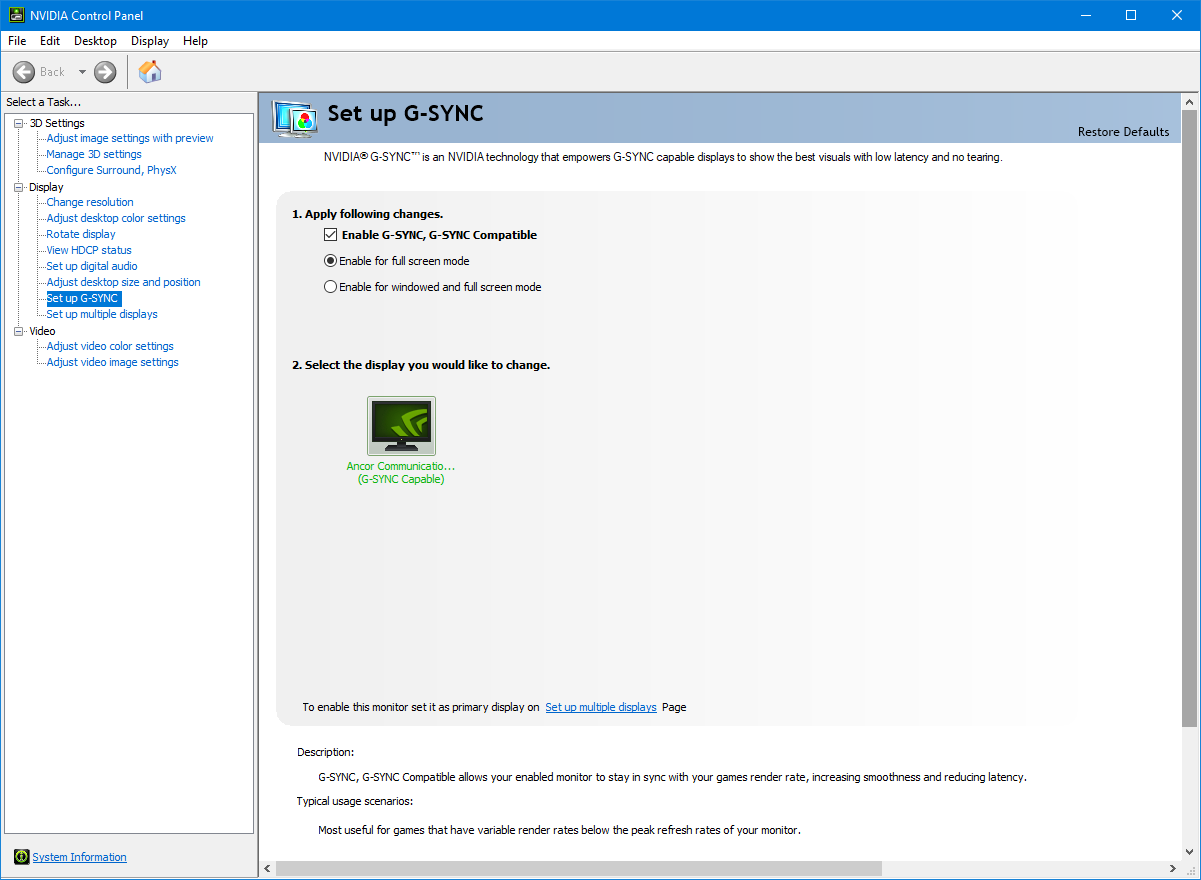
في رأيي المتواضع ، يمكن إغلاق هذه المشكلة ، نظرًا لأن هذا السلوك غير موجود عند استخدام وحدات معالجة الرسومات AMD ، وهو نوع من استبعاد احتمال وجود خطأ في Windows Terminal أو Windows بشكل عام.
لسوء الحظ ، قمنا بتمكين إعداد "التمكين في وضع النوافذ وملء الشاشة" لأننا نحتاج إليه بشدة. إذا لم أفعل ذلك ، فلن تستخدم ألعاب وضع الإطارات G-SYNC على الإطلاق. لذلك هذا الخيار أمر لا بد منه.
لقد واجهت أيضًا هذه المشكلة مع Photoshop ، ولكن على الأقل سمح لي برنامج تشغيل nvidia المعطل الخاص بي باختيار معدل تحديث ثابت لهذا التطبيق ببساطة عن طريق الظهور في قائمة التطبيقات للاختيار من بينها.
لذلك إذا لم يكن هناك شيء آخر ، إذا كان بإمكانك فقط جعل التطبيق الطرفي يظهر بطريقة ما / بطريقة سحرية في قائمة تطبيقات الإعدادات ثلاثية الأبعاد للوحة تحكم nvidia ، فسأكون أكثر من سعيد.
لقد قدمت تقرير خطأ إلى nVidia حول هذا الأمر. سنرى ما سيحدث ، إذا كان هناك شيء.
electrofloat لم أنجح بعد في إعادة إنتاج هذا الخطأ حتى الآن ... بالنسبة لي يظهر:
... ويسمح لي بشكل صحيح بتغيير "تقنية الشاشة" ، التي تعمل على إصلاح المشكلة. إذا لم يظهر لك ، فحاول إنشاء اختصار لتطبيق Terminal على سطح المكتب ، عن طريق سحب التطبيق وإفلاته من قائمة البدء على سطح المكتب.
لقد بدأت بالفعل تشغيل الجهاز من خلال اختصار سطح المكتب ، وهذا لا يجعله يظهر في قائمة التطبيقات المستخدمة مؤخرًا للأسف. :(
electrofloat حاول إعادة تشغيل جهاز الكمبيوتر الخاص بك. تقوم Nvidia بتخزين تلك القائمة في برنامج التشغيل مؤقتًا في المرة الأولى التي تفتح فيها إعدادات البرنامج.
lhecker لقد قرأت نفس الشيء ، لكنني رفضت أيضًا إرسال العلاقات العامة. ولكن كلما فكرت في الأمر أكثر كلما غيرت رأيي ... بقدر ما أعرف ، يمكنك اكتشاف Nvidia وحتى الاستعلام عن G-Sync وهذا ليس حلاً وفقًا للمستندات ولكن الطريقة التي من المفترض أن يعمل بها . تذكر أن شباب AMD سيستفيدون من هذا أيضًا لأن G-Sync و FreeSync قابلين للتبادل.
لكي نكون منصفين ، إنها مشكلة بيض الدجاج. من الواضح أن AMD يمكنها التعامل مع هذا الموقف مع سائقيها ، لكن Nvidia لا تستطيع ذلك. مع الجداول الزمنية الضيقة ، من السهل القول نعم برغي Nvidia والسماح لهم بإصلاح المشكلة. يمكن للمرء أيضًا أن يجادل بأن برنامج تشغيل Nvidia على ما يرام في الواقع ، فالبرنامج لا يستفسر عن الوظيفة التي يريدها المستخدم ويوفرها.
أعتقد أنه من المحزن نوعًا ما أن هناك طريقة لإصلاح المشكلة من خلال تنفيذ شيء قام شخص ما في Microsoft بتوثيقه بالفعل. وهذه المشكلة لا تحدث فقط مع Windows Terminal ولكن مع الكثير من تطبيقات UWP و WPF أيضًا
electrofloat يمكنك محاولة البحث عن الملف القابل للتنفيذ باستخدام المتصفح في قائمة الإضافة. يمكن العثور عليه في مكان ما تحت C:\Program Files\WindowsApps وقد تضطر إلى تعديل أذونات هذا المجلد. كما أنني لم أتمكن من عرضها في القائمة.
لاحظ أن هذا لم يساعد بالفعل في حالتي ، وخياراتي هي تعطيل G-Sync في وضع الإطارات (لا شكرًا لك) أو استخدام العلم التجريبي (هذا ساعد).
لقد لاحظت أيضًا أنه في بعض الأحيان يتم حل هذه المشكلة دون أي تدخل باستخدام الإعدادات الافتراضية.
يمكن تأكيد أن هذا ليس خاصًا بـ Windows Terminal على جهازي.
SirJson tl؛ dr : لقد فهمت الأمر بطريقة خاطئة ... يجب ألا يتم عرض Windows Terminal (WT) بشكل صريح بمعدل تحديث متغير (VRR). لا يتعلق الأمر بكيفية دعم G-SYNC ، بل يتعلق بكيفية تعطيله بشكل أفضل.
لا يلتقط WT مدخلات الماوس مثل الألعاب ويجب أن يتكامل بشكل صحيح مع مدير النوافذ وبقية نظام التشغيل (حركة المؤشر ، السحب والإفلات ، إلخ). يجب أن يكون أيضًا موفرًا للطاقة مما يعني أن التشغيل بأقصى سرعة FPS يؤدي إلى نتائج عكسية. Chrome على سبيل المثال سوف ينخفض السرعة حتى لا يتم عرضه على الإطلاق إذا لم يكن بحاجة إلى ذلك. من أجل تقديم WT بمعدل 165 إطارًا في الثانية على جهاز الكمبيوتر الخاص بي السميك نسبيًا ، فإنه يستخدم تقريبًا نواة كاملة لوحدة المعالجة المركزية وحدها من ناحية أخرى.
إذا قرر برنامج تشغيل الرسومات الخاص بك أن أحد التطبيقات يريد VRR ، فسيضع خط أنابيب العرض بالكامل (للشاشة التي يكون التطبيق مرئيًا عليها) في وضع VRR. إذا كان هذا التطبيق الفردي يرسم بمعدل FPS منخفض ، فإن شاشتك بأكملها سترسم على FPS ، بما في ذلك مدير النوافذ ، ومؤشر الماوس ، وما إلى ذلك - كل شيء بشكل أساسي! هذا هو السبب الرئيسي وراء تمكين VRR فقط لتطبيق ملء الشاشة ، أو التطبيقات التي تلتقط مؤشر الماوس مثل الألعاب. يعمل Nvidia الاسترشادي لجميع التطبيقات العادية تقريبًا. تم اكتشاف. exe العادي مثل Firefox و Chrome و VS Code بشكل صحيح على أنه غير G-SYNC. تم اكتشاف تطبيقات UWP مثل WT و Slack (نعم حتى Slack!) بشكل غير صحيح كتطبيقات تريد G-SYNC. من الواضح أن هذا خطأ في جانب Nvidia.
أخيرًا ، ليس من المضمون أن يكون عارض DirectX الخاص بـ WT سريعًا بما يكفي لتوفير أكثر من 120 إطارًا في الثانية تبحث عنها.
إذا فشلت في القيام بذلك ، ستشعر شاشتك بأكملها بالركود بسبب السبب أعلاه.
باختصار ، لا ينبغي عرض WT باستخدام VRR وإذا كان لدى أي شخص فكرة عن كيفية جعل برنامج تشغيل Nvidia يكتشف WT كتطبيق يريد G-SYNC ، فيرجى إبلاغي بذلك وسأقوم بتنفيذه! أعلم أنه من الممكن بطريقة ما ، لأنه ، مرة أخرى ، UWP Minecraft هو أحد تطبيقات UWP القليلة جدًا التي تم اكتشافها بشكل صحيح على أنها غير G-SYNC.
ما الذي يحيرني قادمًا من خلفية مطور ألعاب ، وآسف إذا كان هذا سؤالًا غبيًا ، فلماذا ترتبط حلقة التطبيق بالعارض؟ في لعبة ما ، لن يقوم أحد بذلك حتى قبل وقت طويل من ظهور G-Sync بسبب عدم قدرة النظام على التعامل مع مشهد ثقيل واحد ، على سبيل المثال ، يجب أن يستمر المنطق الداخلي دون أن يكون العرض بطيئًا.
عندما أفكر بعد ذلك في كيفية جعل المؤشر متقطعًا ، أتساءل عما يحدث في الخلفية بسبب نموذجي العقلي ، كان مؤشر نظام التشغيل شيئًا منفصلاً عن تطبيق الرسومات قيد التشغيل. يبدو الأمر كما لو أن G-Sync يعمل على إبطاء عمل المكون بالكامل.
لكني استطردت فقط وأخبر G-Sync أن يصمت هو أيضًا حل ، ليس كما لو كان سيكون له مكان داخل محطة على أي حال. لكن كيف أفعل ذلك من كود التطبيق الذي لا أعرفه.
SirJson أعتقد أنه لا يزال هناك عدد قليل من الأماكن المتبقية للتحسين في العارض. لكن عليك أن تضع في اعتبارك أن الألعاب ليست مصممة لتكون موفرة للطاقة ، وهذا هو السبب في أنها تفلت من استخدام ، دعنا نقول ، 10٪ من طاقة وحدة المعالجة المركزية المحتملة في جميع الأوقات. كمحطة طرفية ، لا ينبغي أن يكون هذا هو الحال بالطبع ، وهذا هو السبب في أننا نرغب في خنق حلقة العرض قدر الإمكان.
السبب في تقطع مؤشر الماوس هو أنه يتم التعرف على WT كتطبيق VRR ويتم مزامنة معدل إطار العرض مع WT. الآن إذا تم عرض WT بطريقة موفرة للطاقة (بمعنى: نادرًا / إذا لزم الأمر) ينخفض معدل إطارات WT إلى حوالي 3-4 إطارات في الثانية ، مما يؤدي إلى انخفاض معدل إطارات الشاشة بالكامل إلى 3-4 إطارات في الثانية.
نعم أوافق ، سيكون من الغباء تقديم نفس النص 144 مرة لمجرد أننا نستطيع ذلك.
فيما يتعلق باستثناءات G-Sync ، أفترض أن هذا مشفر بشكل ثابت في برنامج التشغيل. عندما أفتح ملفات التعريف الخاصة بي في لوحة تحكم NVIDIA ، أرى ملفات تعريف تلقائية لمتصفح Chrome و Firefox .. وما إلى ذلك ، وقد تم إعدادها جميعًا بشكل صحيح كما يفعل الأشخاص هنا يدويًا. هذا يعني أنه حتى يستيقظ شخص ما هناك ويبني ملفًا شخصيًا في برنامج التشغيل أو يقوم بالفعل بإصلاح G-Sync ، فلا يوجد الكثير يمكننا القيام به.
أشعر بالفضول الآن بشأن ما يحدث مع AMD على نفس الشاشة والنظام. بعد كل شيء ، هناك سبب لتشغيل إعداد GPU هذا وإذا أصر Windows على تثبيت برامج تشغيل AMD مرارًا وتكرارًا ، فقد أختبر ذلك الآن. أتساءل عما إذا كانت AMD تسمح حتى لـ FreeSync في تطبيقات Windowed ..
هل وجد أي شخص طريقة لإضافته إلى قائمة التطبيقات في لوحة تحكم Nvidia؟
لا يأتي علي الإطلاق: /
نعم ، انقر فوق إضافة -> تصفح وانتقل إلى C: \ Program Files \ WindowsApps \ يجب أن يكون هناك مجلد يسمى شيء مثل Microsoft.WindowsTerminal_1.0.1811.0_x64__8wekyb3d8bbwe .
إكس بالداخل.
هذه الطريقة أفضل على الرغم من: https://github.com/microsoft/terminal/issues/649#issuecomment -647617350
SirJson : نعم أوافق ، سيكون من الغباء تقديم نفس النص 144 مرة لمجرد أننا نستطيع.
قد تكون هناك حاجة إلى معدل إطارات مرتفع إذا كان النص نفسه يتحرك فجأة ، ولا أعرف ما إذا كان بإمكان جهاز عرض حديث تغيير معدل الإطارات على الفور إلى معدل الإطارات المطلوب لنقل النص بسلاسة كما هو الحال في تطبيقات مثل هذه (استخدم ملف تعريف WSL للتمكين تتبع الماوس):
netxs-group / VTM # 9 باستخدام هذا التطبيق ، يمكنك اختبار أداء الجهاز من خلال معالجة محتوى النص بالماوس باستخدام أي معدل إطارات.

نعم ، انقر فوق إضافة -> تصفح وانتقل إلى C: \ Program Files \ WindowsApps \ يجب أن يكون هناك مجلد يسمى شيء مثل
Microsoft.WindowsTerminal_1.0.1811.0_x64__8wekyb3d8bbwe.إكس بالداخل.
هذه الطريقة أفضل على الرغم من: # 649 (تعليق)
نعم ، استخدم ذلك الآن. حاولت إنشاء ملف تعريف عبر هذه الطريقة ، لكنها لا تعمل.
لذا فإن تقديم SW هو الآن.
واجهت أيضًا مشكلة في تعيين ملف تعريف Nvidia لتطبيق UWP الخاص بي. لقد قمت بتثبيت Terminal عبر scoop ، و _ لا يزال _ لا يمكنني الحصول عليها لتطبيق ملف تعريف. في النهاية ، استخدمت https://github.com/Orbmu2k/nvidiaProfileInspector كما اقترحهkrage وتأكدت من أن الملف الشخصي كان لطيفًا وبسيطًا: أعدت الارتباط بـ windowsterminal.exe ، وقمت بتعديل قيمة واحدة فقط ، G- حالة تطبيق مزامنة واحدة

إت فويلا! 155 هرتز طرفي 😎
jalada آسف ولكن هذه الطريقة أيضًا لا تعمل بالنسبة لي :(. يبدو أن استخدام عرض البرنامج هو الخيار الوحيد. أنا أستخدم إصدار المعاينة من المحطة الطرفية.

بعد فترة طويلة وإعطاء nVidia تقرير msinfo32 الخاص بي ، فإنهم يقولون إنهم يبحثون فيه.
مرحبا كرونو ،
شكرا لك. نحن نبحث في القضية. لا مزيد من التحديثات في هذا الوقت.
مع تحياتي،
جوش
NVCC
الآن نلعب لعبة الانتظار.
@ o-sdn-o ولكن هذا معيار معياري إذا فهمته بشكل صحيح وليس حالة الاستخدام المعتادة. أحاول رؤيته من منظور عملي وأستخدم شاشة 144 هرتز يوميًا. و tbh لم أجد بعد تطبيقًا طرفيًا يتطلب 144 إطارًا في الثانية وهو ليس عرضًا تجريبيًا أو تأثيرًا رائعًا.
المشكلة التي أراها هي ما إذا كنت أرغب في لعب لعبة في وضع الإطارات أو "وضع إطارات ملء الشاشة" الجديد الموصى به ولكن أيضًا استخدم G-Sync دون كسر Windows في نفس الوقت. تذكر أن هذا لا يحدث فقط مع Windows Terminal ولكن أيضًا على سبيل المثال في Microsoft Whiteboard وتطبيقات UWP الأخرى.
ما أربكني هو أن مؤشر كل الأشياء يتم اكتشافه على أنه "تطبيق معدل تحديث متغير". بالنسبة لي كل هذا يبدو وكأنه شيء يجب على Nvidia النظر فيه.
أسوأ حالة ، قم بتقسيمها ، وافتح معدل الإطارات وافعل ما تريد القيام به. لكنها لن تحل المشكلة على مستوى النظام.
نعم ، أتفق تمامًا مع SirJson ، تحتاج Nvidia إلى إصلاح برامج التشغيل الخاصة بها من خلال استبعاد هذا التطبيق.
إنها ليست مشكلة تنشأ من Windows Terminal.
أشعر أنني بحاجة إلى التوضيح مرة أخرى ، أن G-Sync هو تطبيق Nvidia لـ "معدل التحديث المتغير" (VRR) لشاشتك.
الجزء المهم هنا هو _ "شاشتك" _ ، لأن معدل التحديث ليس لكل تطبيق. إذا تسبب أي تطبيق في تمكين G-Sync ، فسيتم عرض هذه الشاشة بأكملها الآن بسرعة تطبيق G-Sync المسبب.
لا يتلعثم مؤشرك عند استخدام تطبيقات UWP مع G-Sync لأنه يتم اكتشاف المؤشر كتطبيق VRR ، ولكن بدلاً من ذلك لأن معدل تحديث شاشاتك بالكامل قد تم خفضه ديناميكيًا. والسبب في ذلك هو أن تطبيقات سطح المكتب - مثل Windows Terminal - لا ترسم دائمًا إلا عند الضرورة ، مما ينتج عنه معدل إطارات تطبيق منخفض ، والذي يتحول G-Sync أخيرًا إلى معدل تحديث منخفض لشاشتك.
حسنًا ، هذا يجعل هذه الميزة بأكملها بلا معنى ، أليس كذلك؟ لقد افترضت أن ما تبلغه شاشتي ، الثابت 144 هرتز ، هو معدل تحديث الشاشة ككل وربما الحيل الصغيرة مع المكون الذي قاموا بتطبيق هذه الميزة.
محظوظ إذا كان لدي وقت للعب ، تلك اللعبة التي ألعبها الآن تدعم الشاشة الكاملة الحقيقية ، لم أتطرق إلى هذا الخيار لعدة أشهر الآن بسبب "ما يحدث" ولم يكن لدي أي مشاكل معه. لكي أكون صادقًا في الأصل ، عثرت على هذه المشكلة لأن شاشتي القديمة يمكن أن تُجبر أيضًا على إجراء مزامنة g @ 60 هرتز (وهي نقطة أقل بكثير ولكن مهلا كنت أشعر بالفضول لما سيحدث)
لأي شخص لديه مشكلات ولا يريد استخدام عرض البرامج ، لا يمكنني إلا أن أوصيك بفعل ما فعلته أنا والآخرون منذ أكثر من 130 يومًا ، وآمل أن تجد NVIDIA حلاً لأن الدفع بعيدًا عن ملء الشاشة الحقيقي واضح تمامًا.
شكرًا lhecker لتوضيح الأمور ، بالنسبة لي على الأقل
ساعدتني أيضًا إضافة
"experimental.rendering.software": true. تشغيل Windows Terminal 1.0.1401.0 باستخدام GTX 970 (برنامج تشغيل Nvidia 432.00).هذه المشكلة ليست خاصة بـ Windows Terminal. اضطررت أيضًا إلى تعيين علامة تجريبية لـ Ableton Live وتعطيل تسريع الأجهزة لـ Spotify.
هذا يعمل على إصلاح المشكلة بالنسبة لي باستخدام 2080ti والعديد من شاشات GSynced 165 هرتز
ساعدتني أيضًا إضافة
"experimental.rendering.software": true. تشغيل Windows Terminal 1.0.1401.0 باستخدام GTX 970 (برنامج تشغيل Nvidia 432.00).
هذه المشكلة ليست خاصة بـ Windows Terminal. اضطررت أيضًا إلى تعيين علامة تجريبية لـ Ableton Live وتعطيل تسريع الأجهزة لـ Spotify.هذا يعمل على إصلاح المشكلة بالنسبة لي باستخدام 2080ti والعديد من شاشات GSynced 165 هرتز
هذا أيضًا يحل المشكلة بالنسبة لي مع 1080ti و 165 هرتز GSync.
ساعدتني أيضًا إضافة
"experimental.rendering.software": true. تشغيل Windows Terminal 1.0.1401.0 باستخدام GTX 970 (برنامج تشغيل Nvidia 432.00).
هذه المشكلة ليست خاصة بـ Windows Terminal. اضطررت أيضًا إلى تعيين علامة تجريبية لـ Ableton Live وتعطيل تسريع الأجهزة لـ Spotify.هذا يعمل على إصلاح المشكلة بالنسبة لي باستخدام 2080ti والعديد من شاشات GSynced 165 هرتز
هذا أيضًا يحل المشكلة بالنسبة لي مع 1080ti و 165 هرتز GSync.
هذا يحل المشكلة بالنسبة لي على RTX 2070 و 144 هرتز GSync
يحدث نفس الشيء على GeForce 2080 Ti مع برنامج التشغيل 451.67. فقط ما الذي يفعله Windows Terminal بشكل مختلف عن التطبيقات الطرفية الأخرى من خلال عرض الشاشة الخاص به؟ Powershell ، Powershell ISE ، سطر أوامر Windows الافتراضي ، Cmder لا تظهر جميعها هذا السلوك الغريب وهي جيدة مع نافذة Gsync أو إعدادات الإطارات.
أود أن أذكر مرة أخرى تعليقاتي أعلاه لأنها تشرح الموقف بالتفصيل.
يجب أن يكون هذا التعليق على وجه الخصوص هو الأكثر إيجازًا: https://github.com/microsoft/terminal/issues/649#issuecomment -647777960
أود أن أذكر مرة أخرى تعليقاتي أعلاه لأنها تشرح الموقف بالتفصيل.
يجب أن يكون هذا التعليق على وجه الخصوص هو الأكثر إيجازًا: # 649 (تعليق)
أفهم المنطق في تعليقك إذا كنا نتحدث عن الاختلاف بين كيفية التقاط الألعاب لإدخال الماوس مقابل أنواع التطبيقات الأخرى ، لكنني أتساءل لماذا يبدو أن التطبيقات الطرفية الأخرى التي أذكرها تتعامل مع إدخال الماوس ضمن معدل تحديث الشاشة الذي يدعم Gsync دون مشكلة . هذه تطبيقات قياسية وأنا متأكد من أنها لا تملك ملف تعريف لوحة تحكم Nvidia مخصص لها. ما هو الفرق في كيفية تعامل Windows Terminal مع عرض العرض وهل يمكن للمطورين إصلاحه ، هل تحتاج Nvidia للتعامل مع هذا الأمر أو كليهما؟
Seefer أنت غير تقييد معدل تحديث
يعرض Windows Terminal (WT) هذا السلوك لأنه يعرض shell باستخدام GPU وليس CPU ، على عكس الأجهزة الطرفية الأخرى التي جربتها. تتعرف Nvidia بشكل غير صحيح على WT كتطبيق يريد G-Sync. يمكنك قراءة المزيد عن هذا في تعليقاتي الأخرى في هذا العدد وفي التعليق الذي ربطته أعلاه.
أعلم أن هذا يبدو وقحًا للغاية ، ولكن بصفتي متحدثًا للغة الإنجليزية غير لغته الأم ونقصًا في الكلمات الأفضل: يبدو لي العديد من المعلقين كما لو كانوا في الواقع غير مدركين لماهية G-Sync وكيف تعمل. أقترح _ بشدة_ على الجميع هنا إيقاف تشغيل G-Sync للتطبيقات ذات الإطارات. يجب أن تفكر في أن Nvidia تتميز بمقبض ذو مستوى منخفض للغاية وخبير فقط يجب تركه بشكل افتراضي (أي معطل). يجب أن تبدو إعدادات لوحة تحكم Nvidia كما يلي:
لا توجد سوى حالات نادرة جدًا تريد تمكينها فيها. في الأساس ، الحالة الوحيدة التي تريد فيها تغيير هذا الإعداد هي إذا كان لديك ألعاب ذات إطارات (غير ملء الشاشة) أو تطبيقات رسومية أخرى لا تعمل على معدل التحديث الأصلي لشاشاتك (144 هرتز ، 240 هرتز ، إلخ).
أرى وجهة نظرك الآن. للأسف ، لا يعد خيار إعداد وضع ملء الشاشة أو وضع النافذة Gsync خيارًا حقًا بالنسبة لي كلاعب. أقوم بتشغيل الألعاب بشكل أساسي في وضع ملء الشاشة بلا حدود حيثما كان ذلك ممكنًا لأن هذا يتجنب مشكلات فقدان الرسومات في الألعاب التي لا تتعامل مع ALT-TAB جيدًا. من الأسهل أيضًا العودة إلى سطح المكتب في حالة تعطل اللعبة لتشغيل مدير المهام أو مستكشف العمليات لإنهاء مهمة اللعبة المجمدة. أعتقد أنني سألتزم بـ Cmder لتلبية احتياجاتي الطرفية حتى يتم حل سلوك الماوس في Windows Terminal :(
ميزةSeefer G-Sync هي إزالة تمزق الشاشة إذا كان معدل عرض التطبيق / اللعبة الخاص بك لا يمكنه مواكبة شاشتك. ولا يمكن أن تحتوي التطبيقات ذات الإطارات الفنية (حتى في وضع ملء الشاشة) على تمزيق للشاشة حيث يتم تكوينها أولاً بواسطة DWM قبل عرضها على شاشتك. لذلك أنا شخصياً أتساءل عن اللعبة التي تتطلب G-Sync في وضع الإطارات ... 🤔
lhecker لا أعرف السبب بالضبط ، لكن G-Sync في وضع إطارات (ملء الشاشة بلا حدود) يحدث فرقًا واضحًا بالنسبة لي لذا استمر في تشغيله. بدونها ، لا يعمل معدل التحديث المتغير بشكل صحيح (لقد جربت عدة أشياء) وأعتقد أن معدل الإطارات يتم تثبيته بواسطة برامج تشغيل Windows أو Nvidia. هذا هو الحال في جميع الألعاب التي لعبتها مؤخرًا. لدي شاشتان من نوع G-Sync لذا أفضل استخدام ملء الشاشة بلا حدود.
أتذكر أنني قرأت سابقًا أن الألعاب ستحصل فقط على وصول حصري للسائق إذا كانت في وضع ملء الشاشة ، ولكن قبل بضع سنوات بدأت أيضًا في منح الألعاب وصولاً حصريًا مع ميزة القدرة على استخدام إعدادات الشاشات المتعددة بسهولة.
يجب أن أذكر أيضًا أن هذا يحدث حتى عندما لا يكون الماوس فوق الجهاز طالما تم ضبط التركيز على الجهاز. إذا كان لدي الجهاز الذي يشغل الشاشة وتم تحديده ، فسوف يتأخر الماوس في أي مكان أقوم بتحريكه. أزل التركيز وكل شيء على ما يرام.
jalada SirJson وآخرين ، عليك فقط تجاوزها "بالطريقة الصحيحة". بالنسبة لعناصر المتجر / UWP ، تحتاج إلى استخدام الاسم الداخلي <string>Microsoft.WindowsTerminal_8wekyb3d8bbwe</string> . ليست هناك حاجة للعبث بأذونات C:\Program Files\WindowsApps .
حفظ كملف بنهاية .nip واستيراد ملف باستخدام NVIDIA Profile Inspector:
<?xml version="1.0" encoding="utf-16"?>
<ArrayOfProfile>
<Profile>
<ProfileName>Windows Terminal Gsync Fix</ProfileName>
<Executeables>
<string>windowsterminal.exe</string>
<string>c:/program files/windowsapps/microsoft.windowsterminal_1.1.2021.0_x64__8wekyb3d8bbwe/windowsterminal.exe</string>
<string>Microsoft.WindowsTerminal_1.1.2021.0_x64__8wekyb3d8bbwe</string>
<string>Microsoft.WindowsTerminal_8wekyb3d8bbwe</string>
</Executeables>
<Settings>
<ProfileSetting>
<SettingNameInfo>G-SYNC</SettingNameInfo>
<SettingID>279476687</SettingID>
<SettingValue>1</SettingValue>
<ValueType>Dword</ValueType>
</ProfileSetting>
</Settings>
</Profile>
</ArrayOfProfile>
أو قم بفك الضغط من هذا:
Nvidia-Terminal.zip
فقط <string>Microsoft.WindowsTerminal_8wekyb3d8bbwe</string> ضروري لتثبيت المتجر (على جهاز الكمبيوتر / Win / driver ؛ لا يمكنني اختبار التكوينات الأخرى ، لذلك تركت أي شيء آخر يبدو _ إلى حد ما_ معقولاً).
لم أكن أعرف كيف ستقوم NV بتسمية مثل هذا الملف الشخصي (لديهم تسمية غير متسقة Microsoft ... / Windows ... ) ولا أعرف ماذا يحدث لهذا الملف المخصص إذا قام سائق مستقبلي بشحن ملفه الشخصي.
[في برنامج التشغيل السابق 445.78 ، كانت قائمة ابدأ تتصرف أيضًا بنصف الوقت ، بمعدل تحديث يبلغ 32 هرتز ؛ تم إصلاحه في برامج تشغيل أحدث مثل 451.85]
jalada SirJson وآخرين ، عليك فقط تجاوزها "بالطريقة الصحيحة". بالنسبة لعناصر المتجر / UWP ، تحتاج إلى استخدام الاسم الداخلي
<string>Microsoft.WindowsTerminal_8wekyb3d8bbwe</string>حفظ كملف بنهاية .nip واستيراد ملف باستخدام NVIDIA Profile Inspector:
<?xml version="1.0" encoding="utf-16"?> <ArrayOfProfile> <Profile> <ProfileName>Windows Terminal Gsync Fix</ProfileName> <Executeables> <string>windowsterminal.exe</string> <string>c:/program files/windowsapps/microsoft.windowsterminal_1.1.2021.0_x64__8wekyb3d8bbwe/windowsterminal.exe</string> <string>Microsoft.WindowsTerminal_1.1.2021.0_x64__8wekyb3d8bbwe</string> <string>Microsoft.WindowsTerminal_8wekyb3d8bbwe</string> </Executeables> <Settings> <ProfileSetting> <SettingNameInfo>G-SYNC</SettingNameInfo> <SettingID>279476687</SettingID> <SettingValue>1</SettingValue> <ValueType>Dword</ValueType> </ProfileSetting> </Settings> </Profile> </ArrayOfProfile>أو قم بفك الضغط من هذا:
Nvidia-Terminal.zipفقط
<string>Microsoft.WindowsTerminal_8wekyb3d8bbwe</string>ضروري لتثبيت المتجر.لم أكن أعرف كيف ستقوم NV بتسمية مثل هذا الملف الشخصي (لديهم تسمية غير متسقة
Microsoft .../Windows ...) ولا أعرف ماذا يحدث لهذا الملف المخصص إذا قام سائق مستقبلي بشحن ملفه الشخصي.[في برنامج التشغيل السابق 445.78 ، كانت قائمة ابدأ تتصرف أيضًا بنصف الوقت ، بمعدل تحديث يبلغ 32 هرتز]
شكرا على ذلك. أداة رائعة. لم أكن على دراية بوجود العديد من إعدادات ملف تعريف Nvidia الأخرى المخفية بعيدًا. لقد أضفت بالفعل Windows Terminal القابل للتنفيذ إلى ملفات تعريف Nvidia ولكن لم أعبث بإعدادات GSYNC المكشوفة هناك مما سمح لي بضبط سلوك التقاط الماوس في Windows Terminal.
لا يبدو أنه يغير ديناميكيًا وضع GSYNC العالمي من Windowed أو Fullscreen إلى ملء الشاشة على أساس كل ملف شخصي. باستخدام لوحة تحكم Nvidia لضبط وضع GSYNC على ملء الشاشة ، فإن مشاكل الماوس في Windows Terminal تختفي بالفعل ولكن في حالة استخدام أداة Profile Inspector هذه لضبط وضع GSYNC على ملء الشاشة ثم تشغيل Windows Terminal ، تظل مشكلات الماوس كما لو أن إعداد ملف التعريف غير قادر لتجاوز الإعداد العالمي. كل هذا محبط للغاية مع عدم وجود فكرة واضحة عن الطرف الذي يحتاج إلى إجراء الإصلاح (Nvidia أو WT devs). حتى يتم حل هذا ، أنا متمسك بـ Cmder ، وهو أمر مؤسف لأنني أحفر تمامًا كيف يجعل WT استخدام WSL2 أجمل قليلاً :(
jalada SirJson وآخرين ، عليك فقط تجاوزها "بالطريقة الصحيحة". بالنسبة لعناصر المتجر / UWP ، تحتاج إلى استخدام الاسم الداخلي
<string>Microsoft.WindowsTerminal_8wekyb3d8bbwe</string>
حفظ كملف بنهاية .nip واستيراد ملف باستخدام NVIDIA Profile Inspector:<?xml version="1.0" encoding="utf-16"?> <ArrayOfProfile> <Profile> <ProfileName>Windows Terminal Gsync Fix</ProfileName> <Executeables> <string>windowsterminal.exe</string> <string>c:/program files/windowsapps/microsoft.windowsterminal_1.1.2021.0_x64__8wekyb3d8bbwe/windowsterminal.exe</string> <string>Microsoft.WindowsTerminal_1.1.2021.0_x64__8wekyb3d8bbwe</string> <string>Microsoft.WindowsTerminal_8wekyb3d8bbwe</string> </Executeables> <Settings> <ProfileSetting> <SettingNameInfo>G-SYNC</SettingNameInfo> <SettingID>279476687</SettingID> <SettingValue>1</SettingValue> <ValueType>Dword</ValueType> </ProfileSetting> </Settings> </Profile> </ArrayOfProfile>أو قم بفك الضغط من هذا:
Nvidia-Terminal.zip
فقط<string>Microsoft.WindowsTerminal_8wekyb3d8bbwe</string>ضروري لتثبيت المتجر.
لم أكن أعرف كيف ستقوم NV بتسمية مثل هذا الملف الشخصي (لديهم تسمية غير متسقةMicrosoft .../Windows ...) ولا أعرف ماذا يحدث لهذا الملف المخصص إذا قام سائق مستقبلي بشحن ملفه الشخصي.
[في برنامج التشغيل السابق 445.78 ، كانت قائمة ابدأ تتصرف أيضًا بنصف الوقت ، بمعدل تحديث يبلغ 32 هرتز]شكرا على ذلك. أداة رائعة. لم أكن على دراية بوجود العديد من إعدادات ملف تعريف Nvidia الأخرى المخفية بعيدًا. لقد أضفت بالفعل Windows Terminal القابل للتنفيذ إلى ملفات تعريف Nvidia ولكن لم أعبث بإعدادات GSYNC المكشوفة هناك مما سمح لي بضبط سلوك التقاط الماوس في Windows Terminal.
لا يبدو أنه يغير ديناميكيًا وضع GSYNC العالمي من Windowed أو Fullscreen إلى ملء الشاشة على أساس كل ملف شخصي. باستخدام لوحة تحكم Nvidia لضبط وضع GSYNC على ملء الشاشة ، فإن مشاكل الماوس في Windows Terminal تختفي بالفعل ولكن في حالة استخدام أداة Profile Inspector هذه لضبط وضع GSYNC على ملء الشاشة ثم تشغيل Windows Terminal ، تظل مشكلات الماوس كما لو أن إعداد ملف التعريف غير قادر لتجاوز الإعداد العالمي. كل هذا محبط للغاية مع عدم وجود فكرة واضحة عن الطرف الذي يحتاج إلى إجراء الإصلاح (Nvidia أو WT devs). حتى يتم حل هذا ، أنا متمسك بـ Cmder ، وهو أمر مؤسف لأنني أحفر تمامًا كيف يجعل WT استخدام WSL2 أجمل قليلاً :(
حسنًا ، يبدو أنه يعمل. اضطررت إلى إزالة ملف تعريف WT السابق الخاص بي في لوحة التحكم واستخدم فقط ملف .nip للاستيراد باستخدام Nvidia Profile Inspector. لقد افترضت لأنه كان لدي بالفعل ملف تعريف WT ، فإن استيراد ملفك الشخصي لم يكن ضروريًا للوصول إلى إعدادات ملف تعريف WT القابل للتنفيذ. يبدو أن الأمور تعمل بشكل جيد الآن. يمكنني ترك وضع GSYNC العالمي الخاص بي في وضع النافذة أو ملء الشاشة ويتولى ملف التعريف الخاص بك ضبط وضع GSYNC إلى ملء الشاشة فقط عند تشغيل WT.
شكرا جزيلا!
ميزةSeefer G-Sync هي إزالة تمزق الشاشة إذا كان معدل عرض التطبيق / اللعبة الخاص بك لا يمكنه مواكبة شاشتك. ولا يمكن أن تحتوي التطبيقات ذات الإطارات الفنية (حتى في وضع ملء الشاشة) على تمزيق للشاشة حيث يتم تكوينها أولاً بواسطة DWM قبل عرضها على شاشتك. لذلك أنا شخصياً أتساءل عن اللعبة التي تتطلب G-Sync في وضع الإطارات ... 🤔
أي لعبة تقوم بتشغيلها في وضع "نافذة بلا حدود" هي في الأساس لعبة ذات إطارات ، فقط بدون أي من Windows OS chrome. هذا الوضع موجود منذ زمن طويل. أتذكر استخدامه أثناء برمجة وقتي في WIN32.
Seefer وهذا هو بالضبط سبب عدم
في كلتا الحالتين ، ما يجب أن يحدث هو أن تقوم Nvidia بإصلاحه من جانبهم. يجب عليهم فقط تمكين G-Sync للتطبيقات ذات الإطارات بملء الشاشة والتي تخفي أيضًا المؤشر وليس جميع التطبيقات ذات الإطارات العادية.
Seefer وهذا هو بالضبط سبب عدم
أصبح هذا خارج الموضوع بشكل كبير الآن ، ولكن على سبيل المثال:
Overwatch, shows that, no, with G-SYNC enabled, both borderless and windowed mode do not add 1 frame of delay over exclusive fullscreen. Standalone “V-SYNC,” however, does show the expected 1 frame of delay. المصدر
يجب عليهم فقط تمكين G-Sync للتطبيقات ذات الإطارات بملء الشاشة والتي تخفي أيضًا المؤشر وليس جميع التطبيقات ذات الإطارات العادية.
بالتأكيد يمكن أن تكون هناك ألعاب لا تخفي المؤشر وأخرى لا تخفيها؟ أعتذر إذا أساءت فهمك ، ولكن عندما يخفي مشغل الوسائط الخاص بي المؤشر ، فإنه لا يصبح لعبة ، وأعتقد أن اللعبة يمكن أن تستمر في إظهار مؤشر Windows أيضًا.
Luckz أنت تدرك أنني قمت بنشر الحل منذ أشهر ، ولكن بعد ذلك لم أكن متأكدًا مما إذا كان
بعد ذلك ، كانت كل المناقشات التي أجريتها حول البحث عن حل لم يكن: "ننتظر حتى تلاحظ Nvidia ذلك." ولكن هذا هو الخيار الوحيد لإصلاح حقيقي وتقديم البرنامج هو حل بديل حتى ذلك الحين.
أعلم أنك لم تقصد شيئًا سيئًا ، ولكن فقط لأنك ترى اسمًا في كثير من الأحيان لا يعني ذلك أن المستخدم يواجه أيضًا أكبر مشكلة.
Luckz أوافق على أننا ننجرف قليلاً وأعتقد أنني ألوم كيندا على ذلك. آسف. 😅
لكنني توقعت أن يتم ذكر هذه المقالة ، خاصةً أنها خاطئة من الناحية الواقعية ، أو على الأقل مضللة تمامًا. أعني أنه ليس مثل هذه المقالة تمت مراجعتها من قبل الزملاء ، أليس كذلك؟ لذا من فضلك اسمح لي للمرة الأخيرة أن أشرح كيف يسيء مؤلف هذا المقال تفسير نتائجه.
يتم تحديد معدل إطارات التطبيق فعليًا إلى 142 إطارًا في الثانية ، على الرغم من استخدام V-Sync ، مما قد يحدد معدل الإطارات إلى 144 إطارًا في الثانية على أي حال. tl ؛ dr: لا تحدد معدلات الإطارات إذا كنت تستخدم V-Sync.
لقد ارتكب مؤلف مقالتك هذا الخطأ تمامًا ، وجعله (وأنت تعتقد) بشكل غير صحيح أنك تحصل بانتظام / دائمًا على تأخير إطار واحد ، وهو ما لا يمكن أن يكون أبعد عن الحقيقة. في الواقع ، يتأخر 2 فقط من كل 144 إطارًا بسبب "المحاذاة الخاطئة" لمعدل إطارات التطبيق ومعدل تحديث الشاشة.
يمكن رؤية مقارنة مناسبة هنا (تحتاج إلى تبديل الصورة الأولى إلى إصدارات 144+ هرتز). لمقارنة الفرق بين 0-2 مللي ثانية: عادةً ما يكون للشاشة الحديثة باهظة الثمن 144 هرتز وقت استجابة GtG يبلغ حوالي 4 مللي ثانية وأشك في أن الكثيرين لاحظوا ذلك على الإطلاق. 😄
شكرًا Luckz على الإصلاح / الحل.
أود أن أضيف إلى الأعراض التي عانيت منها قبل تجميعها أن Windows Terminal تسبب في ذلك.
يعمل بنظام التشغيل Windows 10 20H2 (إصدار نظام التشغيل 19042.450) لقد رأيت شاشة GSYNC تتحول إلى اللون الأسود ولا يتم تشغيلها مرة أخرى (يلزم إعادة التشغيل). شوهد أيضًا شاشة سوداء وامضة عبر جميع الشاشات الثلاثة. بمجرد أن قمت بتطبيق الإصلاح ، يبدو أن مشكلات الإصلاح قد ولت.
مرحبا جميعا،
لقد كنت أواجه نفس المشكلة.
اعتقدت أن جهاز الكمبيوتر المحمول الخاص بي هو الذي يعاني من المشكلة في البداية ، ولكن بعد ذلك لاحظت أن المشكلة تحدث أيضًا في أنواع معينة من التطبيقات ، لا سيما تطبيقات Windows Store. لقد لاحظت حدوث ذلك Splashable و WhatsApp و Windows Terminal و Speedtest وغيرها الكثير.
جهاز الكمبيوتر المحمول الخاص بي هو ASUS ROG Zephyrus Duo 15 GX550LWS
المواصفات هنا
شاشتي الخارجية هي شاشة الألعاب ASUS VG278QR (متوافقة مع GSYNC) التي تعمل @ 165 هرتز
إن ضبط GSYNC على وضع ملء الشاشة ، وهو أمر مثير للسخرية ، يحل المشكلة.
أيضًا ، نظرًا لأن وحدة معالجة الرسومات الخاصة بي هي تصميم Max-Q ، فلدي خيار التبديل بين وضع Optus ووضع الرسومات المنفصلة. في وضع الرسومات المنفصل الذي يركز على التطبيقات المذكورة ، يتسبب في جعل الشاشة الثانية لأجهزة الكمبيوتر المحمولة الخاصة بي سوداء ما لم تتغير حركة الماوس أو شيء ما في التطبيق. أفترض أن هذا له علاقة بعرض الإطارات.
Splashable ، WhatsApp ، Speedtest من بين أشياء أخرى كثيرة.
نرحب بك لإنشاء ملفات تعريف لكل هؤلاء وإرسالهم إلى Nvidia بشكل مثالي لإدراجهم في إصدار برنامج تشغيل مستقبلي.
أكره أن أكثف على مشكلة قديمة ، لكني أرى أن الإصلاح المعتاد (إضافة ملف تعريف مخصص مع تعيين " تكنولوجيا المراقبة " على " التحديث الثابت ") لا يعمل بالفعل. لدي شاشة LG 38GL950G فائقة السرعة مضبوطة على 100 هرتز. يحتوي على شاشة عرض معدل تحديث الأجهزة التي يمكن تشغيلها. حتى مع تعيين ملف تعريف لتعطيل GSync للتطبيق ، فإنه لا يزال ينخفض إلى ما يصل إلى 12 إطارًا في الثانية عندما يكون Terminal هو التطبيق الأمامي.
لا يعد إيقاف تشغيل G-Sync للتطبيقات ذات الإطارات خيارًا ، لأنني ألعب بشكل متكرر الألعاب ذات الإطارات. هذا من شأنه أن يحل هذا السلوك ، ولكن له العديد من الآثار الجانبية السلبية.
هل تقومون بعمل شيء مختلف مع الملفات الشخصية لجعلها تعمل؟
Splashable ، WhatsApp ، Speedtest من بين أشياء أخرى كثيرة.
نرحب بك لإنشاء ملفات تعريف لكل هؤلاء وإرسالهم إلى Nvidia بشكل مثالي لإدراجهم في إصدار برنامج تشغيل مستقبلي.
يجب تعميم هذه المشكلة على Microsoft حيث يبدو أنها مشكلة أساسية في الطريقة التي تتعامل بها تقنية UWP مع النافذة ، ونأمل أن يتم إصلاحها في إصدار Windows التالي. لا يواجه أي من البرامج غير التابعة لـ UWP هذا السلوك الغريب.
حتى مع تعيين ملف تعريف لتعطيل GSync للتطبيق
هل أنت متأكد أنك حصلت على التطبيق الصحيح؟ ربما الصق ما تستخدمه كتطبيق. (بعد التحقق من بعض المشاركات أعلاه لمعرفة ما يعمل عادة)
حتى مع تعيين ملف تعريف لتعطيل GSync للتطبيق
هل أنت متأكد أنك حصلت على التطبيق الصحيح؟ ربما الصق ما تستخدمه كتطبيق. (بعد التحقق من بعض المشاركات أعلاه لمعرفة ما يعمل عادة)
أنا أستخدم c: \ program files \ windowsapps \ microsoft.windowsterminal_1.3.2651.0_x64__8wekyb3d8bbwe \ windowsterminal.exe كبرنامج ، وهو المسار إلى الصورة القابلة للتنفيذ وفقًا لمدير المهام. لقد حاولت أيضًا استخدام WT.EXE في نفس المجلد.
لذلك حاولت ضبط GSync على وضع ملء الشاشة فقط كما هو مقترح أعلاه ، لكن ذلك لم يساعد. لقد عطلت Gysnc تمامًا على جهازي ، وإذا قمت بإصلاح وميض الماوس (معدل تحديث منخفض) ولكن عند تحريك النافذة ، فلا تزال هناك فوضى بطيئة (بدون GSync).
ما هي الخيارات الأخرى التي يمكنني تجربتها؟
هل أنت متأكد أنك حصلت على التطبيق الصحيح؟ ربما الصق ما تستخدمه كتطبيق. (بعد التحقق من بعض المشاركات أعلاه لمعرفة ما يعمل عادة)
أنا أستخدم c: \ program files \ windowsapps \ microsoft.windowsterminal_1.3.2651.0_x64__8wekyb3d8bbwe \ windowsterminal.exe كبرنامج ، وهو المسار إلى الصورة القابلة للتنفيذ وفقًا لمدير المهام. لقد حاولت أيضًا استخدام WT.EXE في نفس المجلد.
هذا هو بالضبط سبب سؤالي. عليك أن تستخدمMicrosoft.WindowsTerminal_8wekyb3d8bbwe
Nvidia-Terminal.zip
تقدم باستخدام https://github.com/Orbmu2k/nvidiaProfileInspector/releases ( مغرفة : scoop install nvidia-profile-inspector ). انقر فوق زر الاستيراد في شريط الأدوات ، وقم بإطعامه بـ .nip (s) ، وأنت على ما يرام.
بعض التطبيقات الأخرى التي بها مشكلات أنشأت بعض الملفات الشخصية من أجل:
ملاحظة واحدة: Microsoft.Office.OneNote_8wekyb3d8bbwe
الرسام ثلاثي الأبعاد Microsoft.MSPaint_8wekyb3d8bbwe
قصاصة ورسم Microsoft.ScreenSketch_8wekyb3d8bbwe
اكسسوارات اكس بوكس Microsoft.XboxDevices_8wekyb3d8bbwe
الكاميرا (تتطلب تجاوز ملف تعريف Nvidia الحالي)
Cortana / واجهة مستخدم البحث (تتطلب تجاوز ملف تعريف Nvidia الحالي)
مركز تقديم الملاحظات Microsoft.WindowsFeedbackHub_8wekyb3d8bbwe
Microsoft To Do Microsoft.Todos_8wekyb3d8bbwe
الحفلة الثالثة:
أمازون: Amazon.com.Amazon_343d40qqvtj1t
Amazon Prime Video لنظام التشغيل Windows: AmazonVideo.PrimeVideo_pwbj9vvecjh7j
Liberty Global Horizon Go: LibertyGlobal.HorizonGODE_gmwgfebrpy77e
مجموعة ملفي الشخصي الحالية البالغ عددها 12: Nvidia-UWP-NoGsync-Profiles.zip
ولكن هناك عدد لا حصر له (بوابة الواقع المختلط ، عارض ثلاثي الأبعاد ، ...)
أيضا إبقاء هذه القضية حية / خلاصة. أفضل إصلاح حتى الآن على Windows Terminal الإصدار 1.3.2651.0 (مثبت مع choco) هو "trial.rendering.software": صحيح في settings.json.
الجانب السلبي: لا يمكن أن يكون لديك نافذة لعبة و Windows Terminal على شاشة Gsync ، حيث لا يزال Windows Terminal يُعامل كلعبة.
الجانب العلوي: نظرًا لتثبيت Windows Terminal عبر Microsoft Store ، لا يمكنك بسهولة تطبيق إصلاح لوحة تحكم Nvidia إلا إذا كنت تستخدم طرفًا ثالثًا nvidiaProfileInsepctor.
التعليق الأكثر فائدة
لقد كنت أتعامل مع هذه المشكلة نفسها في الأيام القليلة الماضية. الإصلاح الوحيد الذي وجدته حتى الآن هو تعطيل G-Sync لـ Windows Terminal.
هذا يعالج المشكلة فقط ، وليس المصدر. لم يكن لدي مطلقًا أي تطبيقات UWP أخرى بها هذه المشكلة من قبل ، لذلك من المحتمل أن تكون هذه مشكلة في Windows Terminal.
لقد واجهت المشكلة مع Nvidia GTX 1080 Ti وشاشة Dell G-Sync بقوة 144 هرتز . لقد تأكدت من تثبيت أحدث برامج تشغيل Nvidia ، لكنني لم أجرب أي برامج تشغيل سابقة للإصدار.